MemberPress Review (2022): Este cel mai bun plugin WordPress pentru abonament?
Publicat: 2021-11-12Dacă doriți să vă creați propriul site web de membru, recenzia noastră practică MemberPress vă va ajuta să decideți dacă acest plugin este cel mai bun instrument pentru nevoile dvs.
MemberPress este unul dintre cele mai populare și bogate în funcții plugin-uri pentru crearea unui site de membru cu WordPress. Nu are o versiune gratuită ca unele alte plugin-uri, dar oferă tot ceea ce aveți nevoie pentru a crea un site de membru complet funcțional, chiar și până la propriul său generator de cursuri încorporat.
Dar este potrivit pentru tine? Ei bine, acesta este subiectul acestei postări. Voi cerceta în profunzime MemberPress pentru a vă ajuta să decideți.
Iată tot ce vom acoperi în recenzia noastră MemberPress:
- O privire de ansamblu rapidă a caracteristicilor
- Cum funcționează MemberPress pe front-end pentru membrii dvs
- Cum să configurați un site de membru cu MemberPress
- Opțiunile pe care le ai pentru gestionarea comunității tale MemberPress
- O privire asupra unora dintre caracteristicile unice din MemberPress
- Detalii de preț, inclusiv ce plan să alegeți
- Întrebări frecvente
- Concluzii si recomandari
Până la sfârșit, ar trebui să aveți o idee bună dacă MemberPress poate face ceea ce aveți nevoie și dacă este potrivit pentru dvs.
MemberPress Review: O privire asupra caracteristicilor
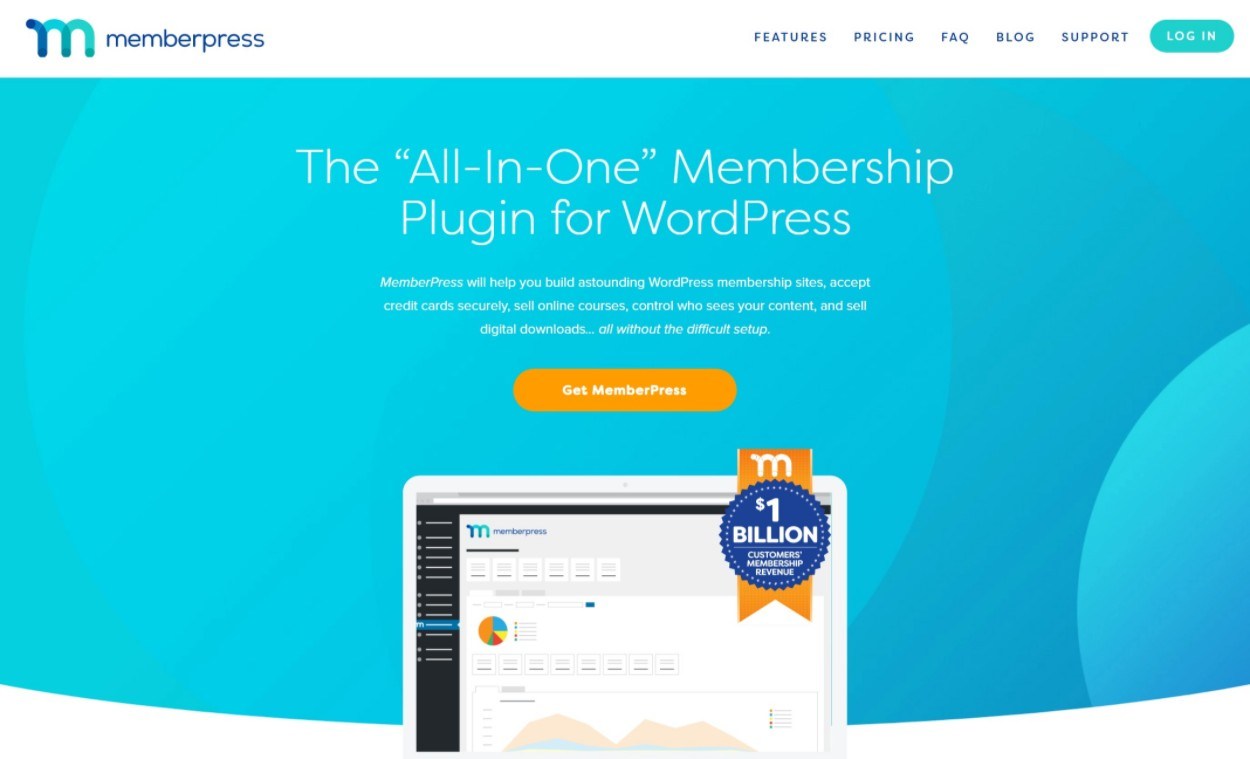
Pentru a începe recenzia noastră MemberPress, să aruncăm o privire foarte scurtă asupra caracteristicilor. Voi păstra acest lucru pe scurt, deoarece voi acoperi toate caracteristicile cheie mai în profunzime mai jos atunci când voi folosi pluginul.
Scopul meu aici este doar să vă ofer o înțelegere la nivel înalt a pluginului, în cazul în care nu ați săpat încă prea adânc în site-ul web MemberPress.
Iată o privire la nivel înalt asupra a ceea ce obțineți:
- Niveluri de membru nelimitate – creați niveluri de membru nelimitate, gratuite sau plătite, pentru a vă organiza utilizatorii.
- Restricție de conținut – utilizați nivelurile de membru pentru a restricționa accesul la o parte/la întregul site. Puteți, de asemenea, să eliminați conținutul în timp sau să setați date de expirare personalizate.
- Integrari de plată încorporate – alegeți dintre procesoarele de plăți populare precum Stripe, PayPal și Authorize.net.
- Planuri de plată flexibile – percepe taxe unice sau recurente, oferă probe gratuite, oferă planuri de plată, percepe taxe unice de înscriere și multe altele.
- Membrii grupurilor – vindeți membrii unor grupuri, cum ar fi vânzarea unui plan de formare a angajaților clienților corporativi.
- Cupoane – utilizați cupoane flexibile pentru a vă comercializa site-ul.
- Generator de cursuri – creați cursuri pentru membrii dvs. prin intermediul generatorului de cursuri încorporat.
- E- mailuri flexibile – trimiteți e-mailuri membrilor dvs. pentru a-i implica în punctele cheie.
- Integrari utile – se integrează cu ușurință cu Zapier și alte instrumente, precum și cu plugin-uri WordPress populare precum bbPress și Blubrry PowerPress.
- Raportare detaliată și gestionare a membrilor – vizualizați rapoarte pentru a vedea cum merge site-ul dvs. și gestionați cu ușurință membrii și abonamentele acestora.
Nu vă faceți griji – veți obține o privire mult mai profundă asupra tuturor acestor funcții într-o secundă.
Cum funcționează MemberPress pentru membrii dvs. de front-end
Înainte de a intra în configurarea și gestionarea backend-ului, să aruncăm o privire la cum va fi experiența membrilor pentru membrii dvs.
Pentru a începe, MemberPress facilitează crearea tabelelor de prețuri pentru început. Puteți personaliza toate titlurile și punctele caracteristice în funcție de nevoile dvs.:
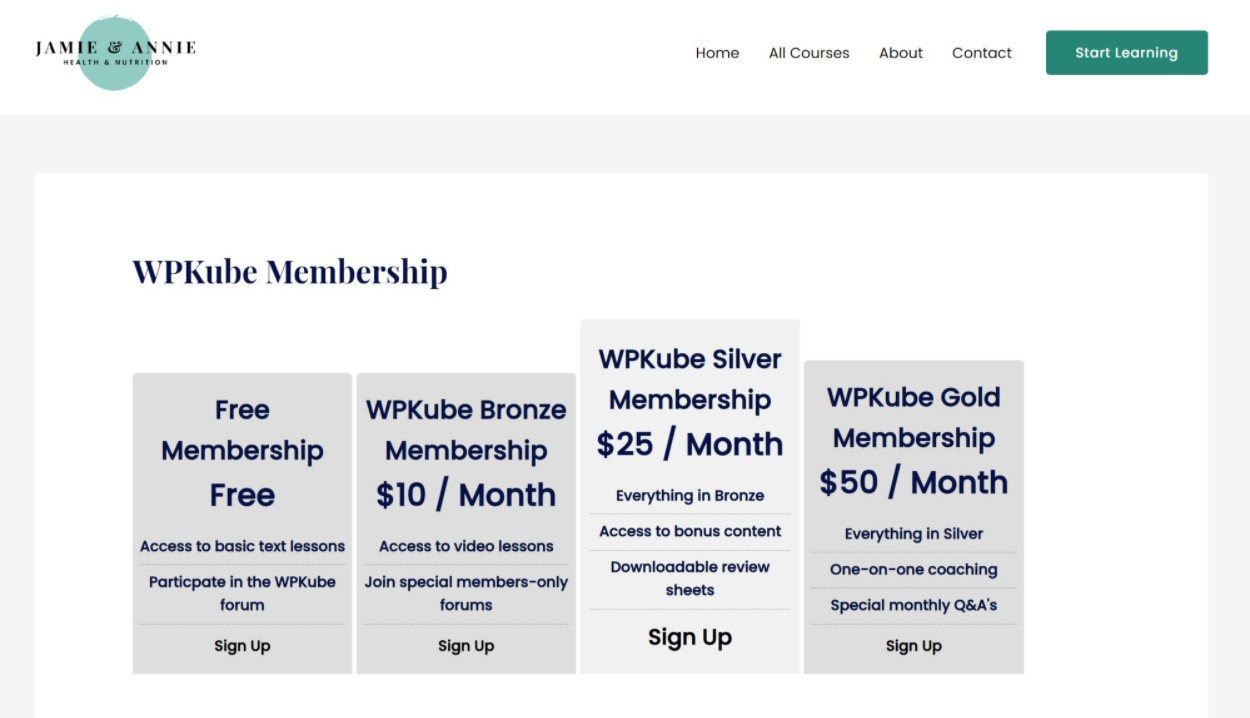
Odată ce utilizatorii aleg un nivel de membru, li se va solicita să se înregistreze pentru un cont ( și să plătească pentru abonament, dacă este cazul ).
De asemenea, puteți personaliza câmpurile din formularul de înregistrare dacă este necesar:
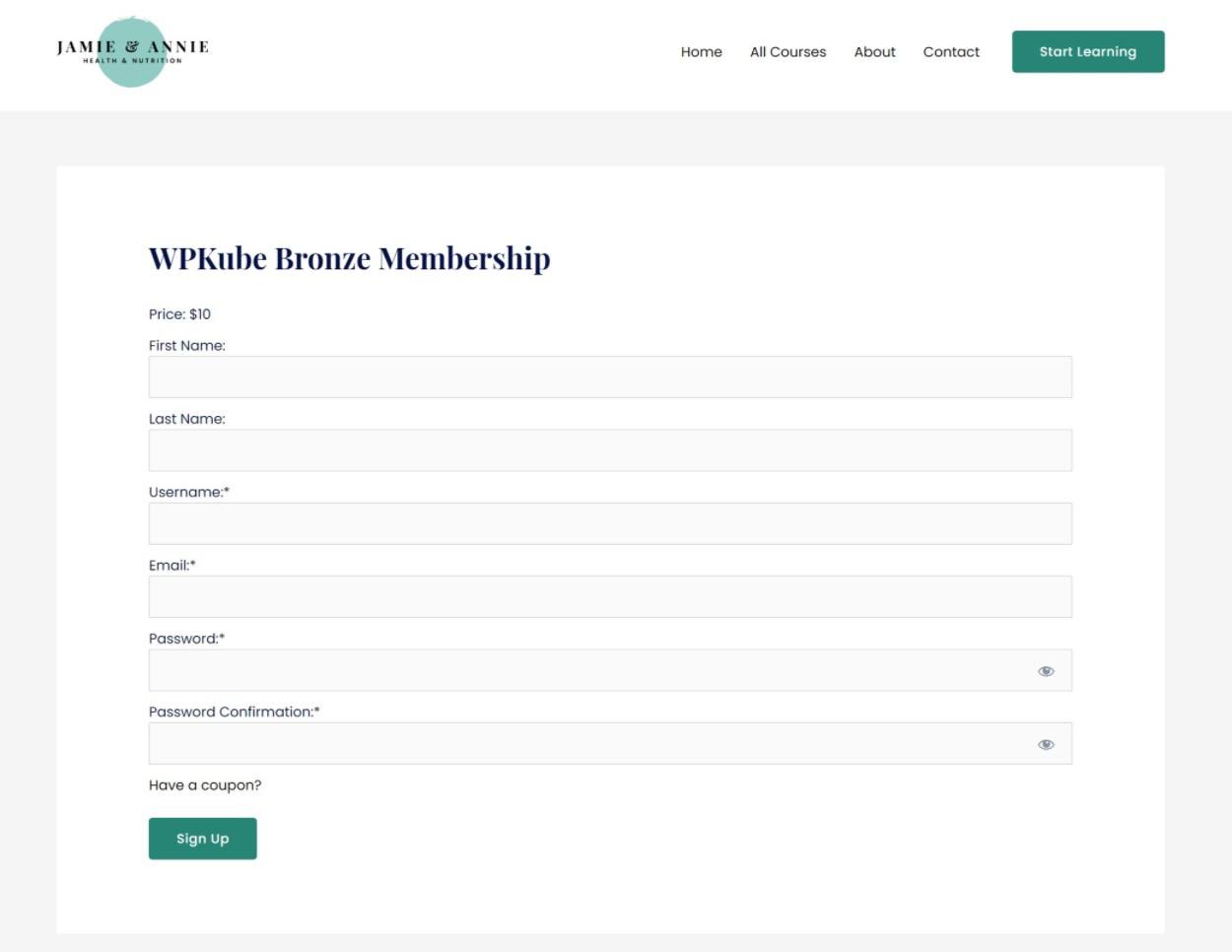
Odată ce oamenii se înscriu, vor putea accesa tot conținutul restricționat pentru nivelul lor.
De asemenea, vor primi propriul tablou de bord frontal unde își pot gestiona detaliile profilului, abonamentele, metodele de plată, cursurile și așa mai departe.
Dacă este activat, membrii își vor putea modifica și anula singuri abonamentele, ceea ce este drăguț deoarece nu trebuie să interveniți manual pentru gestionarea de bază a abonamentului ( deși puteți atunci când este necesar ):
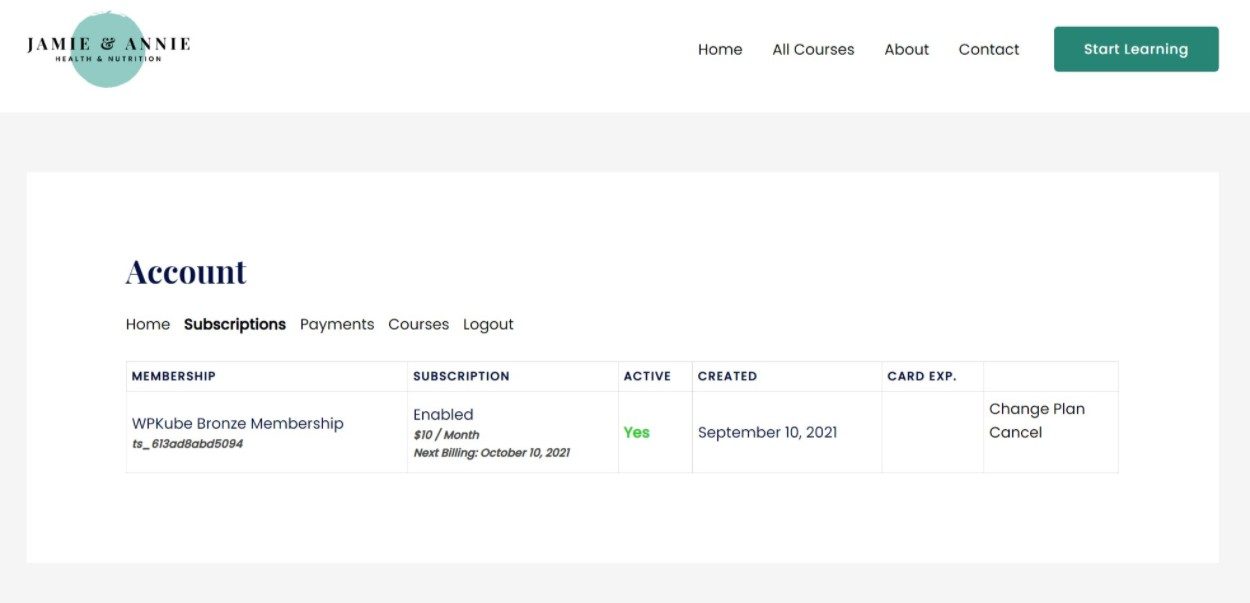
Asta e o privire rapidă. Dar, în general, MemberPress face o treabă destul de bună creând o experiență frontend stelară pentru membrii tăi.
Personal, cred că unul dintre punctele forte este cât de ușor este MemberPress să creeze tabele de prețuri arătoase, deoarece aceasta este o caracteristică pe care nu o oferă toate pluginurile de membru.
Cum să configurați MemberPress pe backend
Acum, să trecem practic cu backend-ul și vă voi arăta cum este să configurați un site de membru cu MemberPress. Desigur, nu vă pot arăta fiecare setare, dar voi încerca să acopăr punctele de vârf, astfel încât să vă puteți face o idee bună despre cum este să lucrați cu MemberPress.
Configurarea metodelor de plată
Cu excepția cazului în care oferiți doar abonamente gratuite, primul pas este să vă configurați metodele de plată, lucru pe care îl puteți face din zona de setări.
Imediat, MemberPress acceptă cinci metode de plată diferite:
- Dunga
- Authorize.net
- PayPal Express Checkout
- Standard PayPal
- Plăți offline
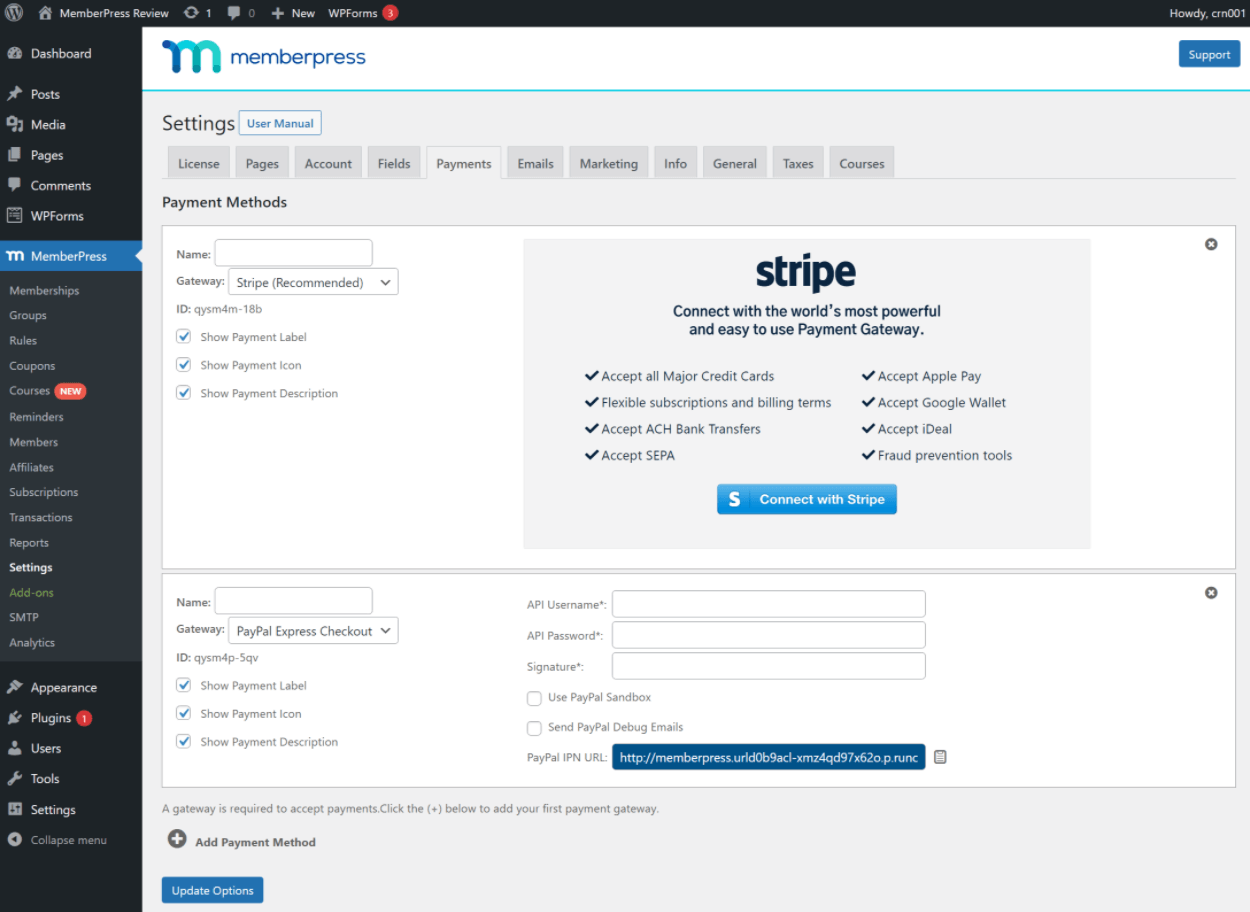
Un lucru bun este că puteți configura mai multe porți și lăsați membrii să aleagă.
Pe lângă integrările încorporate, puteți găsi și pluginuri terțe pentru a adăuga mai multe opțiuni de plată. De exemplu, pluginul MemberPress WooCommerce Plus vă permite să utilizați WooCommerce pentru a procesa plățile MemberPress, ceea ce deschide toate gateway-urile de plată disponibile pentru WooCommerce.
Configurarea nivelurilor de membru
După ce v-ați configurat gateway-urile de plată, următorul pas este să vă creați nivelurile de membru.
MemberPress vă permite să creați niveluri nelimitate de membru. Le puteți face gratuite sau puteți percepe taxe unice sau recurente pentru acces.
Pentru a începe, mergeți la MemberPress → Membri → Adăugați nou .
Mai întâi, puteți introduce numele și descrierea. Apoi, puteți folosi caseta Termenii de membru pentru a controla prețurile și durata:
- Preț – introduceți zero pentru un abonament gratuit sau orice preț pentru abonamentele plătite.
- Tip de facturare – o singură dată sau recurent.
Pentru plățile unice, puteți alege cât timp să acordați acces pentru acea plată. Ai trei variante:
- Durata de viață
- Expiră – expiră la X zile, săptămâni, luni sau ani de la data înscrierii membrului.
- Expirare fixă – expiră la o anumită dată, indiferent de situație. De exemplu, calitatea de membru până la 31 decembrie 2022.
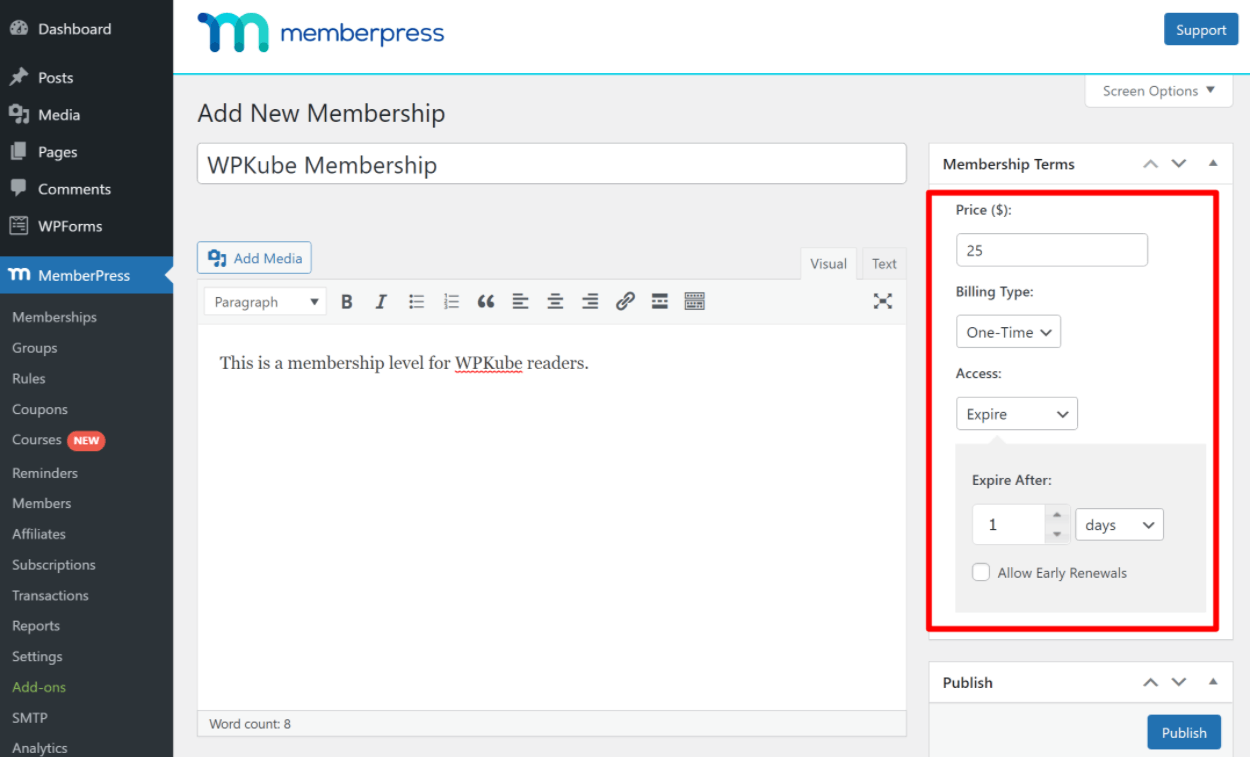
Pentru abonamentele recurente, puteți seta intervalul de facturare, dar aveți și două noi opțiuni:
- Perioada de probă – oferă o perioadă de probă gratuită sau plătită înainte de începerea acesteia.
- Limitați ciclurile de plată – puteți seta un număr maxim de plăți și apoi să expirați accesul sau să acordați acces pe viață. Aceasta este o caracteristică utilă pentru planurile de plată. De exemplu, trei plăți de 297 USD pentru acces pe viață. Puteți combina acest lucru cu picurarea conținutului pentru a vă asigura că oamenii rămân în preajmă.
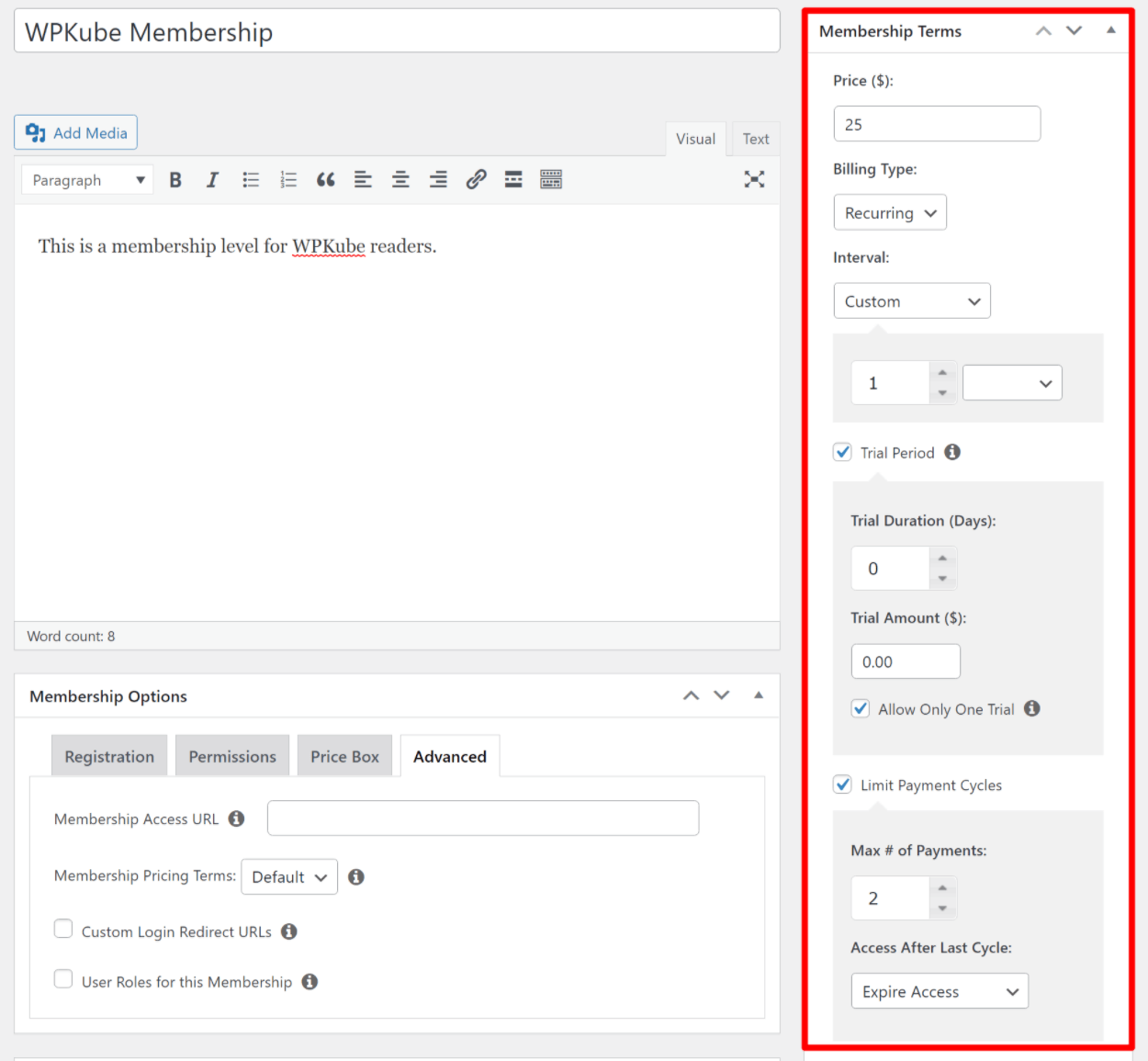
Sub editorul de descriere, veți primi o casetă Opțiuni de membru pentru a configura câteva setări suplimentare pentru calitatea de membru, inclusiv:
- Înregistrare – personalizați mesajul de înscriere, oferiți metode de plată specifice, personalizați câmpurile din formularul de înregistrare.
- Permisiune – alege cine poate achiziționa acest abonament. De exemplu, puteți face astfel încât numai persoanele care sunt deja abonate la un alt abonament să se poată abona la acesta.
- Preț – puteți personaliza modul în care acest nivel apare în tabelul/lista de prețuri, inclusiv evidențierea acestuia pentru a atrage atenția asupra acestuia și enumerarea caracteristicilor specifice. Aceasta este o caracteristică destul de unică pe care majoritatea celorlalte plugin-uri nu o oferă.
- Avansat – puteți seta un rol de utilizator personalizat pentru acest membru, puteți adăuga o redirecționare după conectare și alte câteva setări diverse.
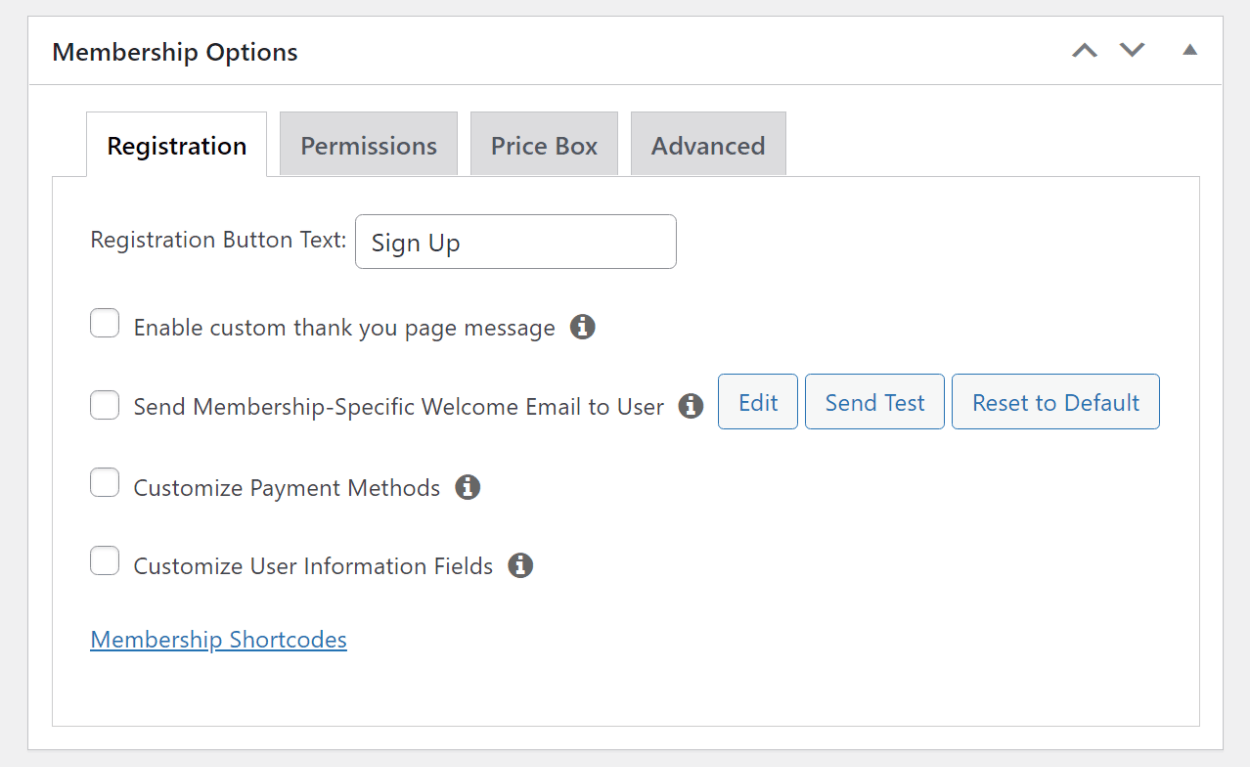
Si asta e! Odată ce îl publicați, aveți oficial un nivel de membru. Puteți repeta procesul pentru a adăuga mai multe niveluri.
Crearea de căi de upgrade/retrogradare a abonamentului pe niveluri
Dacă oferiți diferite niveluri de membru, este posibil să doriți să vă conectați nivelurile de membru pentru a crea căi de upgrade sau downgrade. Adică, oamenii își pot actualiza calitatea de membru de la nivelul entry-level la nivelul cu prețuri mai mari. Dacă configurați acest lucru, membrii dvs. pot face upgrade și downgrade cu ușurință din tabloul de bord frontal.
Pentru a configura acest lucru, puteți utiliza ceea ce MemberPress numește „Grupuri”, accesând MemberPress → Grupuri → Adăugați nou .
Puteți crea ierarhia planurilor dvs. și puteți configura și alte detalii importante, cum ar fi dacă să resetați sau nu perioada de facturare dacă cineva face upgrade la un nou plan:
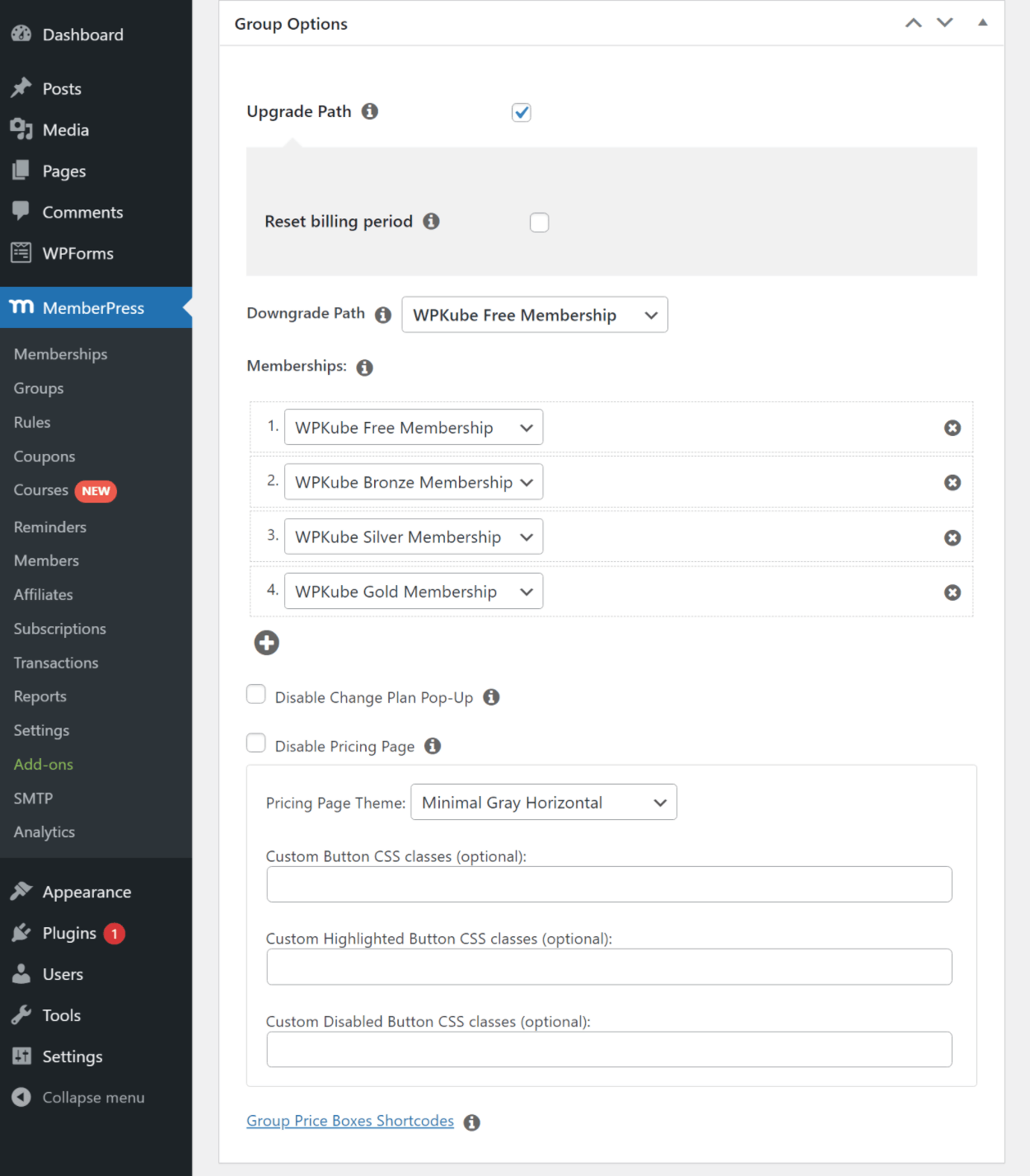
De asemenea, puteți crea o pagină de prețuri dedicată pentru toate planurile din acest grup. Aceasta este ceea ce am făcut pentru exemplele de front-end de mai devreme în recenzie.
Restricționarea accesului la conținut
După ce v-ați configurat nivelurile de membru, următorul pas este să începeți să vă restricționați conținutul.
MemberPress vă oferă două moduri la nivel înalt de a restricționa conținutul:
- Puteți configura reguli pentru a proteja piese întregi de conținut sau puteți restricționa conținutul în bloc, la fel ca toate postările dintr-o anumită categorie.
- Puteți restricționa anumite porțiuni de conținut folosind un bloc dedicat, coduri scurte sau integrări ale generatorului de pagini ( mai multe despre acestea mai târziu ).
Pentru a restricționa complet accesul la conținut, veți configura „reguli” ( MemberPress → Reguli ).
Zona de reguli de restricție este foarte flexibilă – mai flexibilă decât multe alte pluginuri de membru pe care le-am folosit.
Există două părți principale într-o regulă:
- Conținut protejat – conținutul pe care doriți să-l restricționați.
- Condiții de acces – cine ar trebui să poată accesa acel conținut.
Continut protejat
Aveți o mulțime de opțiuni pentru a viza conținutul protejat:
- Tot conținutul.
- Tot conținutul cu o anumită categorie – de la orice tip de postare.
- Tot conținutul cu o anumită etichetă.
- Toate postările – tipul de postare „Postări”, AKA postări de blog.
- O singură postare – alegeți o postare individuală.
- Postări cu o anumită categorie.
- Postări cu o anumită etichetă.
- Toate paginile – tipul de postare „Pagini”.
- O singură pagină – alegeți o anumită pagină.
- Paginile copil ale.
- Toate grupurile.
- Un singur grup.
- Grupuri de copii de.
- Parțial – configurați acest lucru cu coduri scurte sau blocuri.
- URI personalizat – introduceți orice adresă URL ( atâta timp cât face parte din site-ul dvs. WordPress ).
Dacă ați creat orice tip de postare personalizată, veți primi și aceleași opțiuni ca tipul „Postări”, dar pentru tipul de postare personalizat.
Pentru fiecare regulă, obțineți și o opțiune „Cu excepția”, care vă permite să excludeți anumite părți de conținut prin introducerea ID-urilor acestora.
Pentru fiecare regulă, puteți configura un singur tip de conținut protejat. Din acest motiv, veți dori să vă asigurați că utilizați în mod inteligent categoriile și etichetele pentru a simplifica regulile de restricție. De exemplu, crearea unei categorii pentru tot conținutul pentru un anumit nivel de membru.
Pentru restricționarea parțială a conținutului, puteți utiliza coduri scurte sau blocul dedicat. Cu blocul, adaugi blocul o dată și apoi cuibărești blocurile pe care vrei să le restricționezi în interiorul acestuia. Puteți utiliza apoi setările blocului pentru a-l conecta la o regulă:
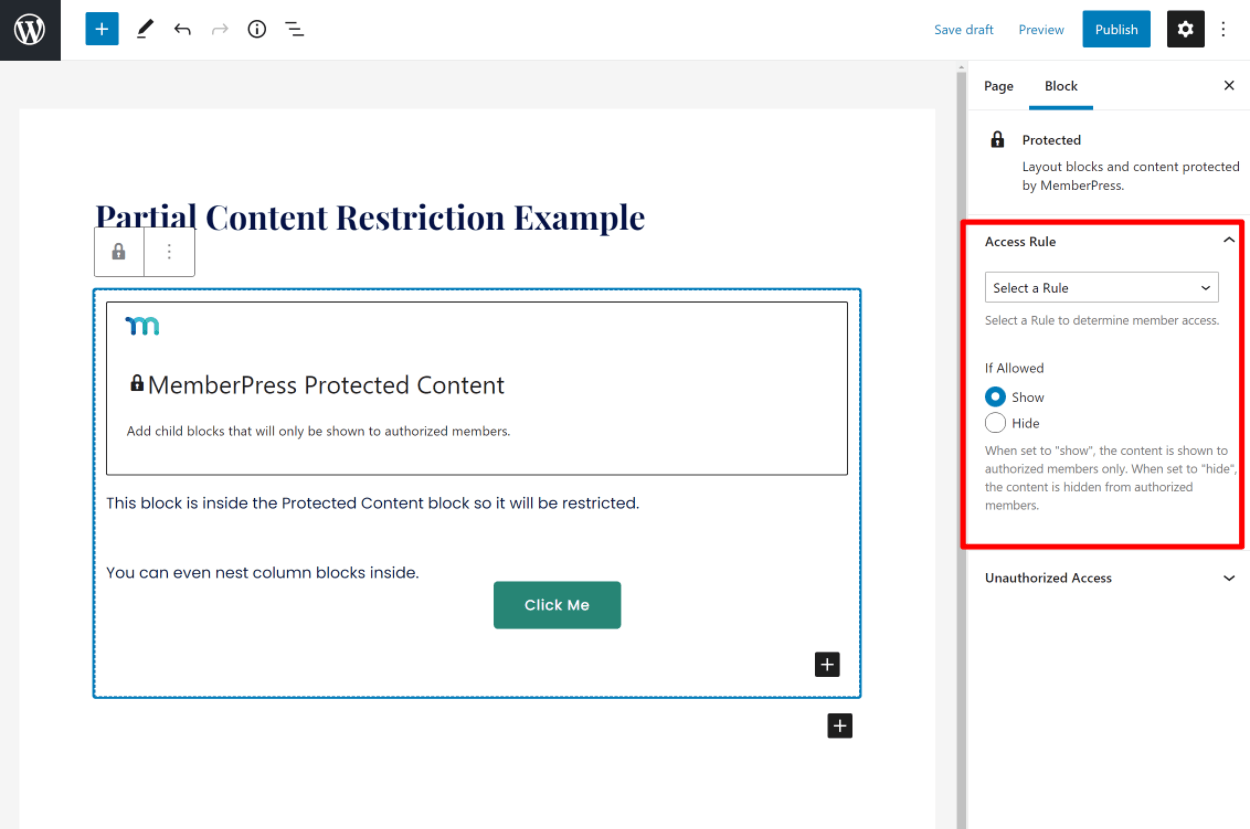
De asemenea, aveți câteva opțiuni speciale dacă utilizați un plugin de generare de pagini - mai multe despre asta mai târziu.
Conditii de acces
Odată ce ați configurat conținutul protejat, vă puteți configura condițiile de acces – adică cine poate accesa conținutul. Aici, aveți opțiunea de a configura mai multe reguli dacă este necesar.
Ai patru condiții de acces:
- Calitatea de membru – alege unul dintre nivelurile de membru.
- Membru – alegeți anumiți membrii.
- Rol – alegeți anumite roluri de utilizator WordPress.
- Capacitate – alegeți utilizatori ale căror conturi au o capacitate specifică ( parte a sistemului de rol WordPress ).
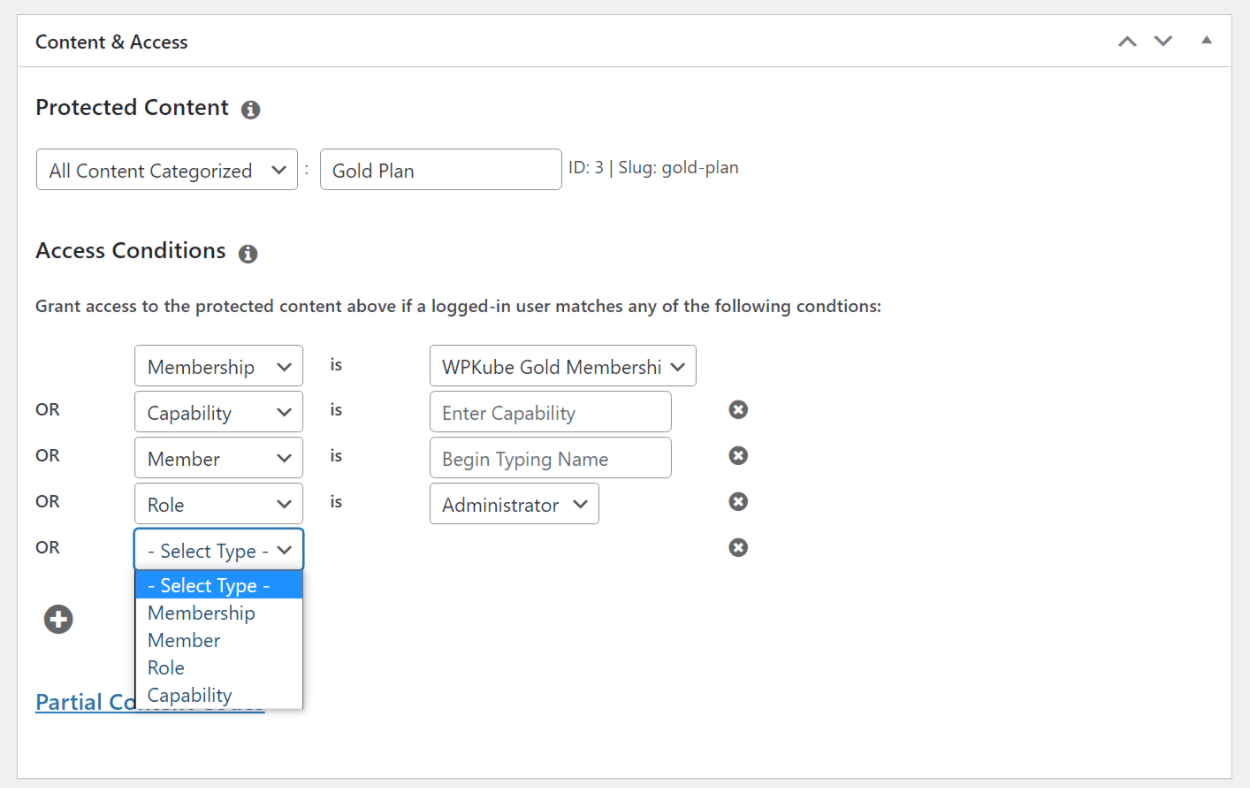
A avea toate aceste opțiuni vă oferă multă flexibilitate și cred că este un punct forte al MemberPress.
Picurarea conținutului și expirarea
Mai jos pe pagină, puteți configura scurgerea conținutului și expirarea acestei reguli:
- Drip – faceți conținutul disponibil în acest moment.
- Expirare – faceți conținutul indisponibil în acest moment.
Atât pentru regulile de picurare, cât și pentru cele de expirare, aveți mai multe opțiuni de direcționare în timp. O poți face la X zile, săptămâni, luni sau ani după ce un membru...
- Registrele.
- Cumpără orice abonament care este eligibil pentru această regulă.
- Cumpără un anumit abonament.
De asemenea, puteți să picurați sau să expirați conținutul la o dată fixă.
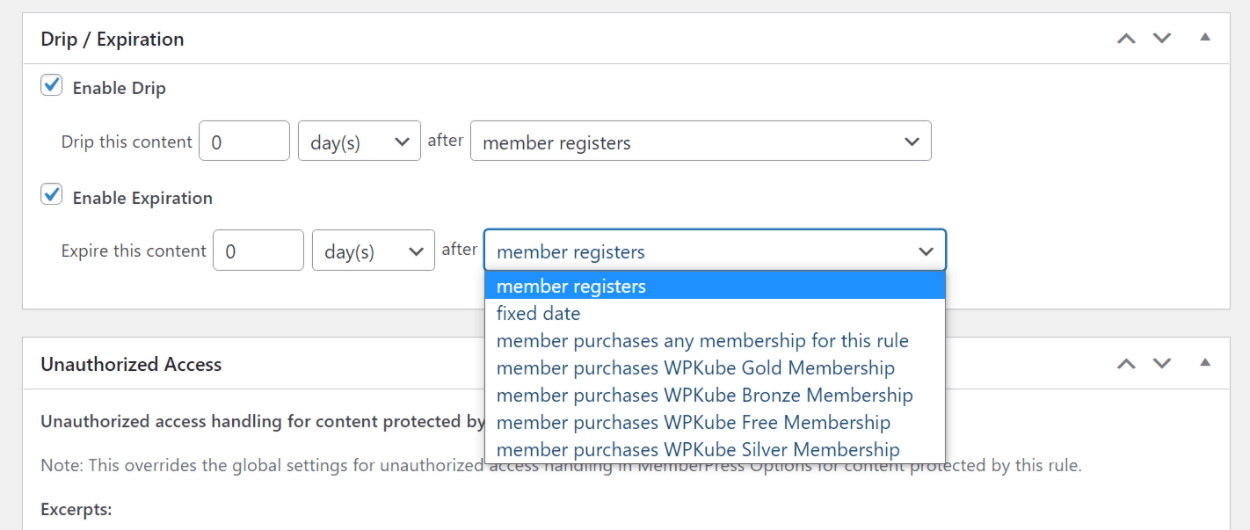
Configurarea e-mailurilor
Site-urile de membru trebuie să trimită o mulțime de e-mailuri membrilor. Pentru a vă ajuta să controlați acele e-mailuri, puteți accesa fila E- mailuri din setări.
Pentru fiecare e-mail, îl puteți activa sau dezactiva în funcție de preferințele dvs. Dacă faceți clic pe butonul Editați , puteți utiliza și editorul clasic și îmbina etichetele pentru a personaliza conținutul e-mailului:
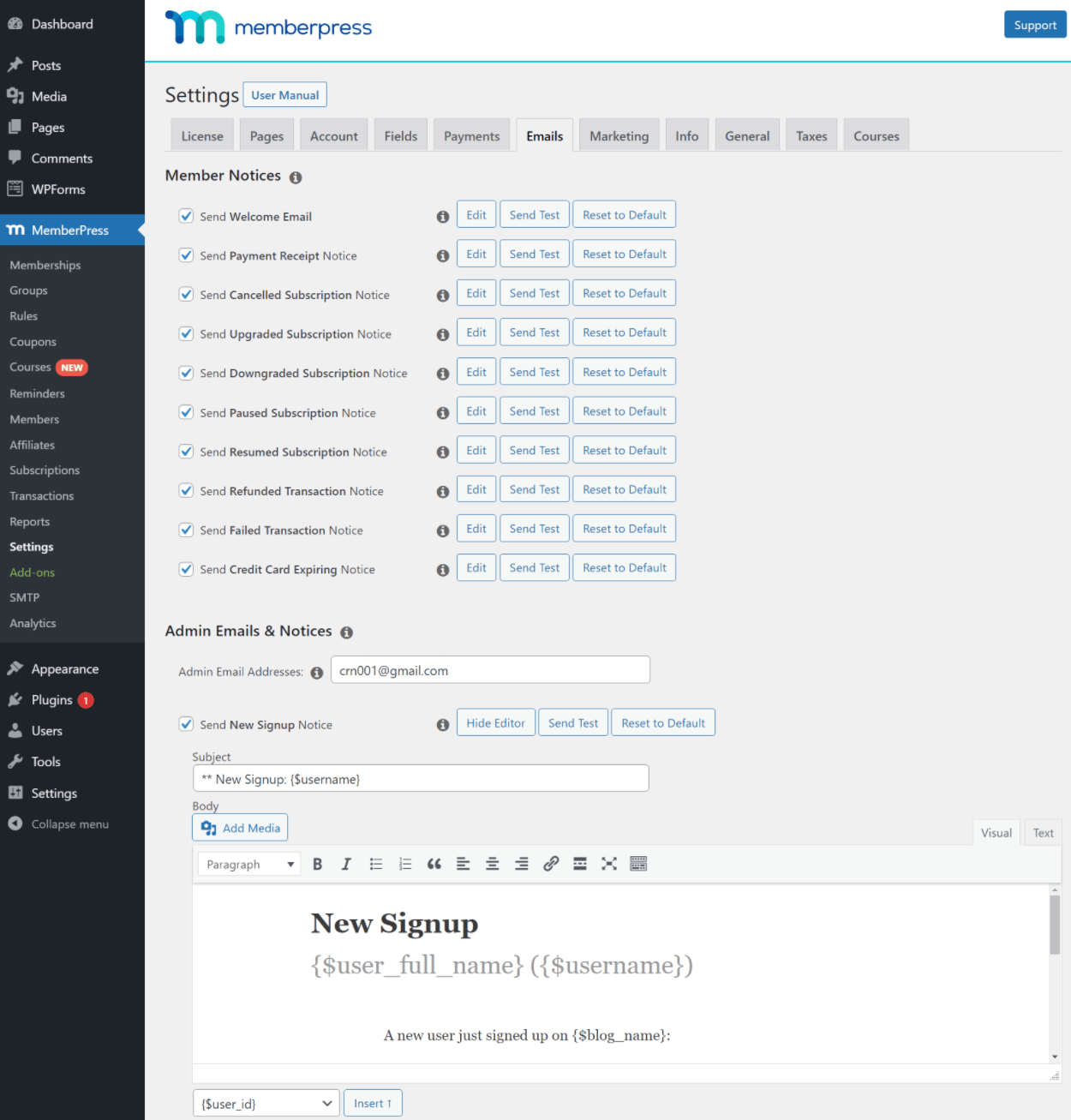
De asemenea, aveți o interfață separată pentru a configura „mementouri” accesând MemberPress → Mementouri . Mementourile vă permit să notificați oamenii înainte de acțiuni cheie, cum ar fi expirarea calității de membru, o viitoare reînnoire automată, un card de credit expirat și multe altele.

Pentru fiecare tip de memento, puteți alege cu câte zile înainte de eveniment să îl trimiteți. De asemenea, îl puteți limita la anumite abonamente și puteți alege dacă să reamintiți utilizatorului, administratorului site-ului sau ambelor.
La fel ca și celelalte e-mailuri, puteți personaliza conținutul acestuia folosind editorul:
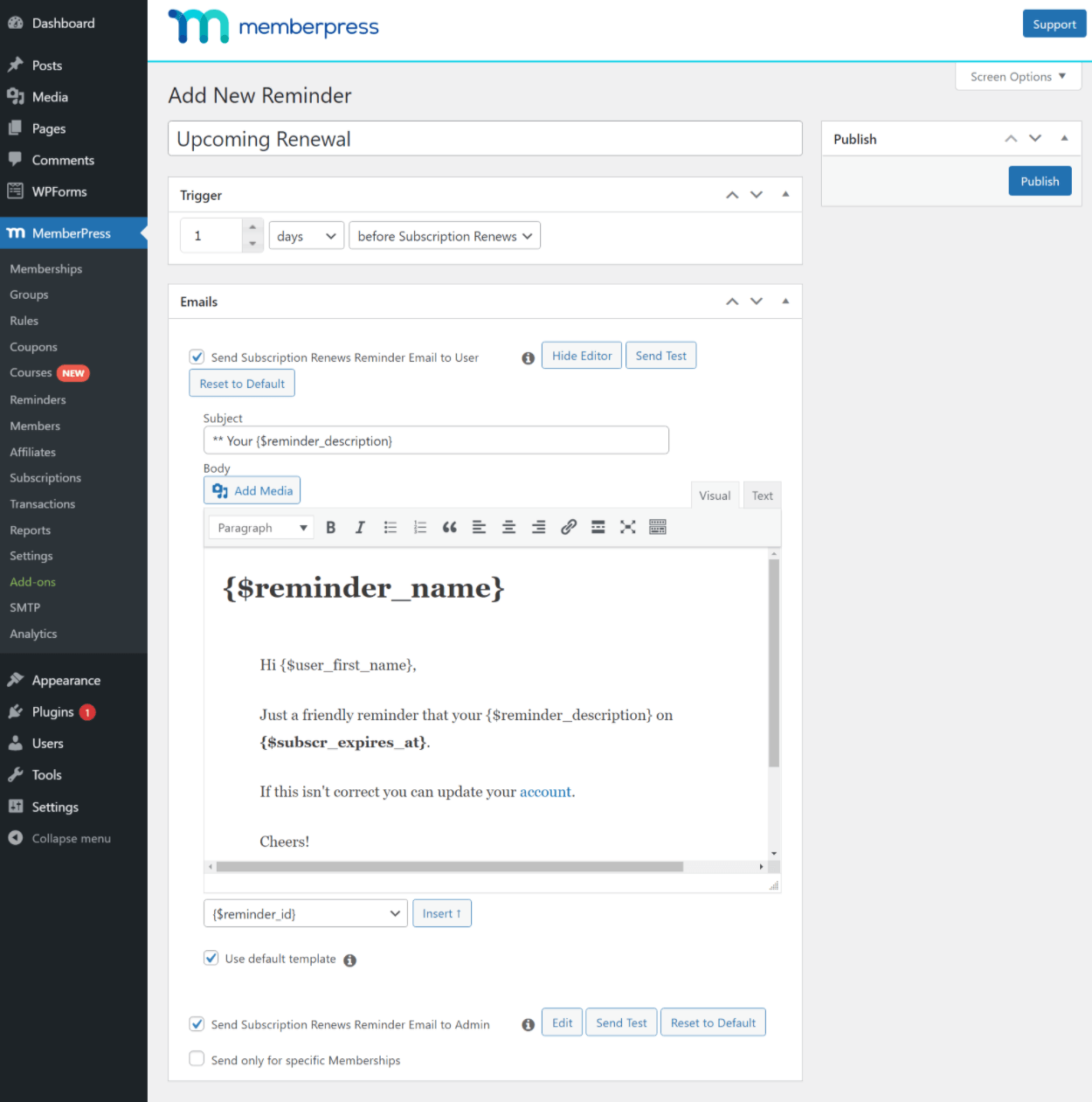
Pentru a vă asigura că toate aceste e-mailuri ajung la abonați, vă recomand să configurați un plugin și un serviciu SMTP, cum ar fi Post SMTP sau WP Mail SMTP.
Pentru e-mailurile de marketing, MemberPress oferă integrări încorporate cu o serie de plugin-uri populare și servicii de marketing prin e-mail, inclusiv următoarele:
- MailPoet
- Mailchimp
- ActiveCampaign
- AWeber
- Monitor campanie
- Contact constant
- Picatură
- GetResponse
- Mimi nebună
- Mailster
- Sendy
Vă puteți sincroniza automat membrii cu serviciul, inclusiv etichetarea acestora în funcție de nivelul lor de membru (sau de alte date).
Dacă doriți să configurați o automatizare și mai avansată, puteți utiliza webhook-uri sau Zapier, precum și soluții de automatizare WordPress auto-găzduite, cum ar fi Uncanny Automator și WP Fusion.
Explorarea altor opțiuni de configurare
Desigur, există o mulțime de alte opțiuni de configurare, dar am vrut doar să lovesc detaliile cheie. Dacă accesați zona de setări, veți putea accesa o mulțime de detalii, inclusiv:
- Înregistrare.
- Câmpuri personalizate pentru utilizator.
- Tabloul de bord pentru membri.
- Abilitățile membrilor – de exemplu, ar trebui să poată întrerupe și relua propriile abonamente?
- Paywall-uri.
- Impozite.
- etc.
Iată un exemplu de opțiuni detaliate pe care le obțineți în zona Setări cont :
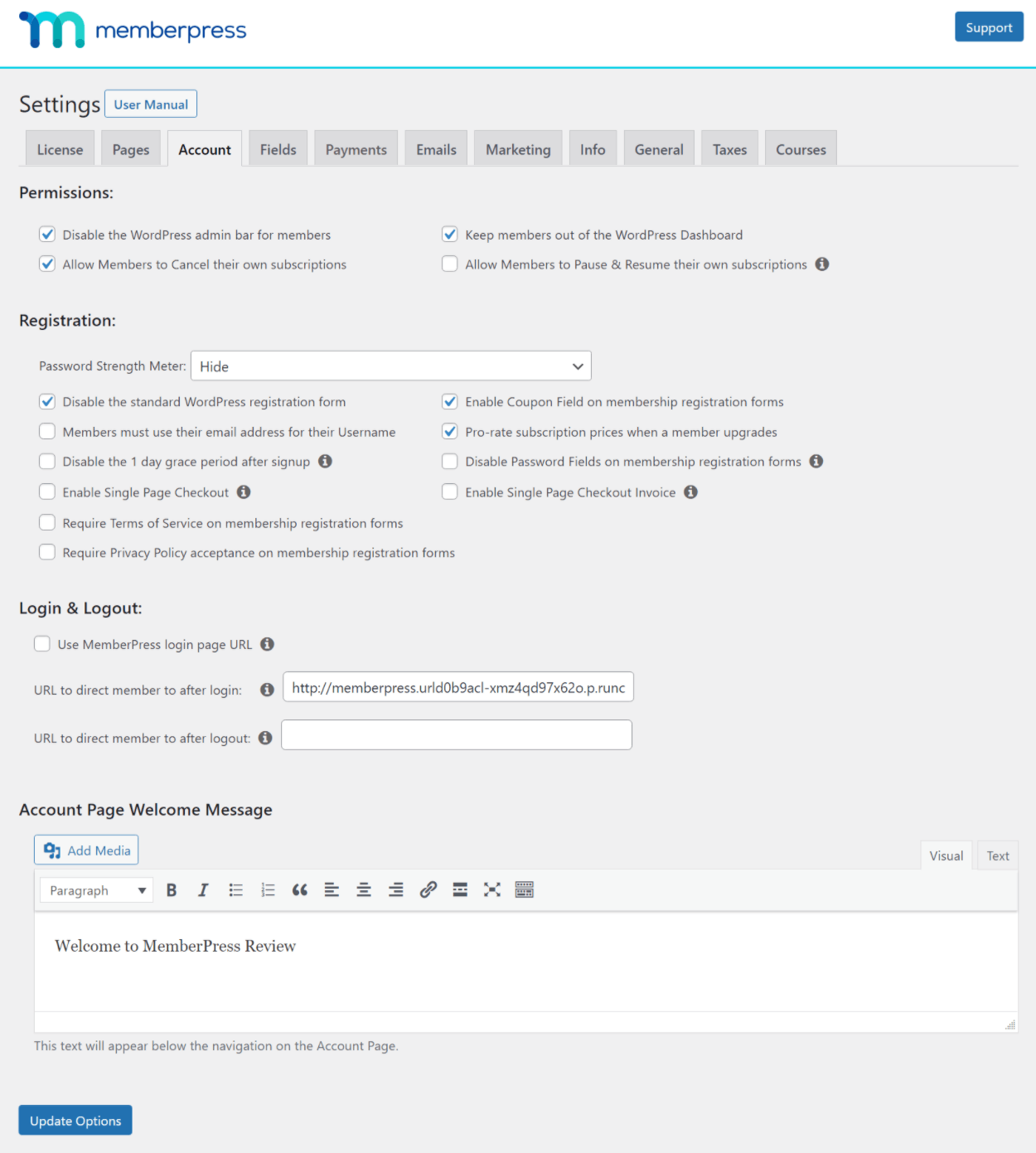
Cum să vă gestionați site-ul de membru
Mai sus, am încercat să vă dau o idee despre cum este să creați și să personalizați un site de membru cu MemberPress.
Acum, să trecem la cum este să-ți gestionezi site-ul de membru de zi cu zi.
Managementul membrilor
Pentru a vă gestiona membrii, puteți accesa MemberPress → Membri .
Aici veți vedea un rezumat al fiecărui membru, împreună cu detalii precum abonamentele, tranzacțiile, valoarea pe viață etc.
Puteți folosi filtrele din partea de sus pentru a găsi anumiți membri și, de asemenea, puteți exporta toate datele ca CSV dacă este necesar:
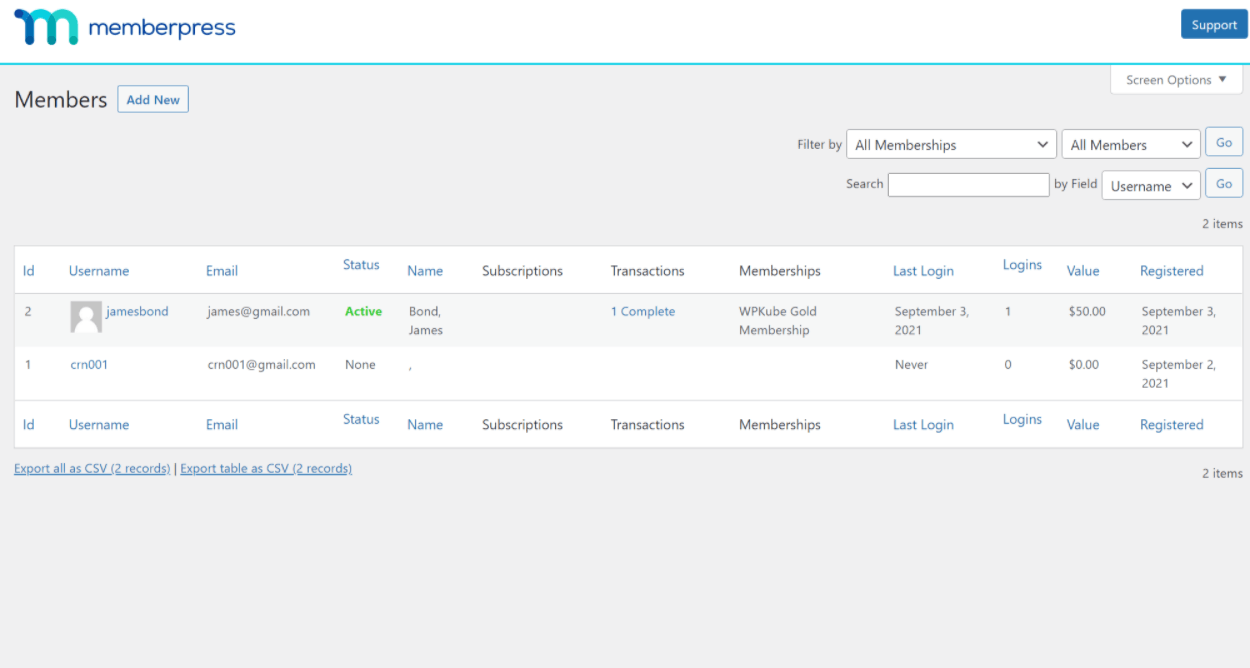
Dacă faceți clic pe un anumit membru, veți putea edita toate informațiile normale ale profilului WordPress. De asemenea, veți primi noi câmpuri specifice MemberPress pentru a-și gestiona abonamentele, a retrimite e-mailul de bun venit și așa mai departe:
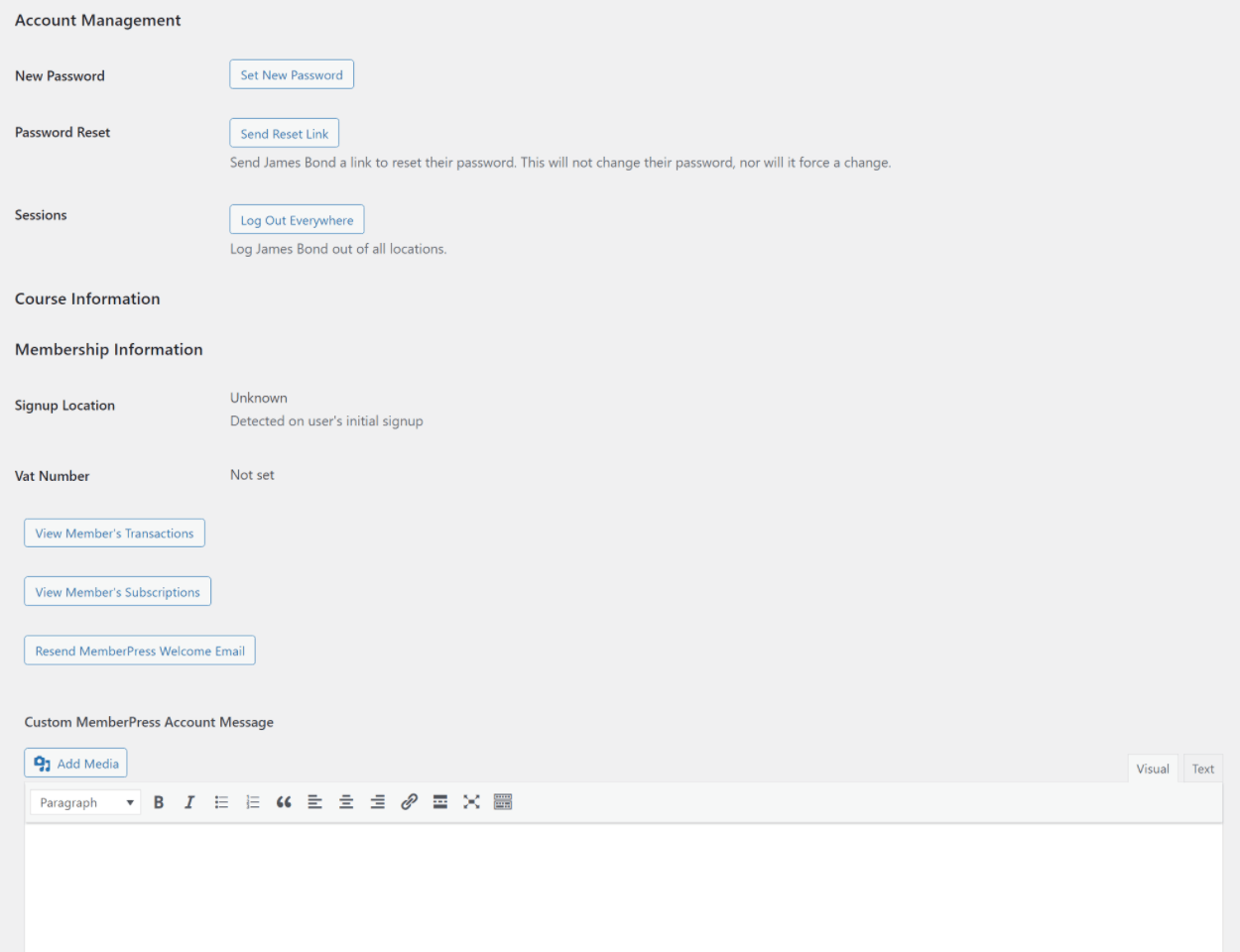
Gestionarea abonamentului și a tranzacțiilor
Pentru a gestiona și a crea abonamente și tranzacții, veți avea două zone – Abonamente și Tranzacții .
În zona Abonamente , puteți vizualiza toate abonamentele de pe site-ul dvs., cu diferite file pentru recurente și nerecurente. De asemenea, puteți edita rapid detalii, cum ar fi dezactivarea refacturarii automate:
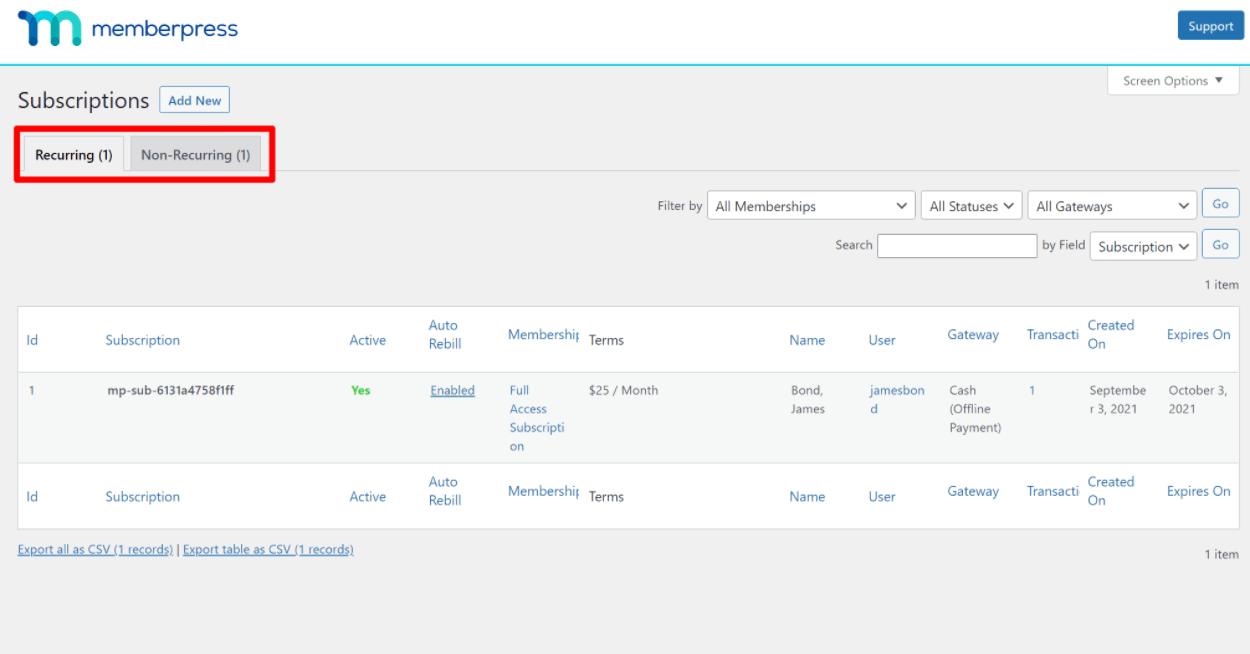
Dacă editați un abonament, puteți modifica manual toate detaliile, inclusiv modificarea prețului, adăugarea unei perioade de încercare personalizată etc.
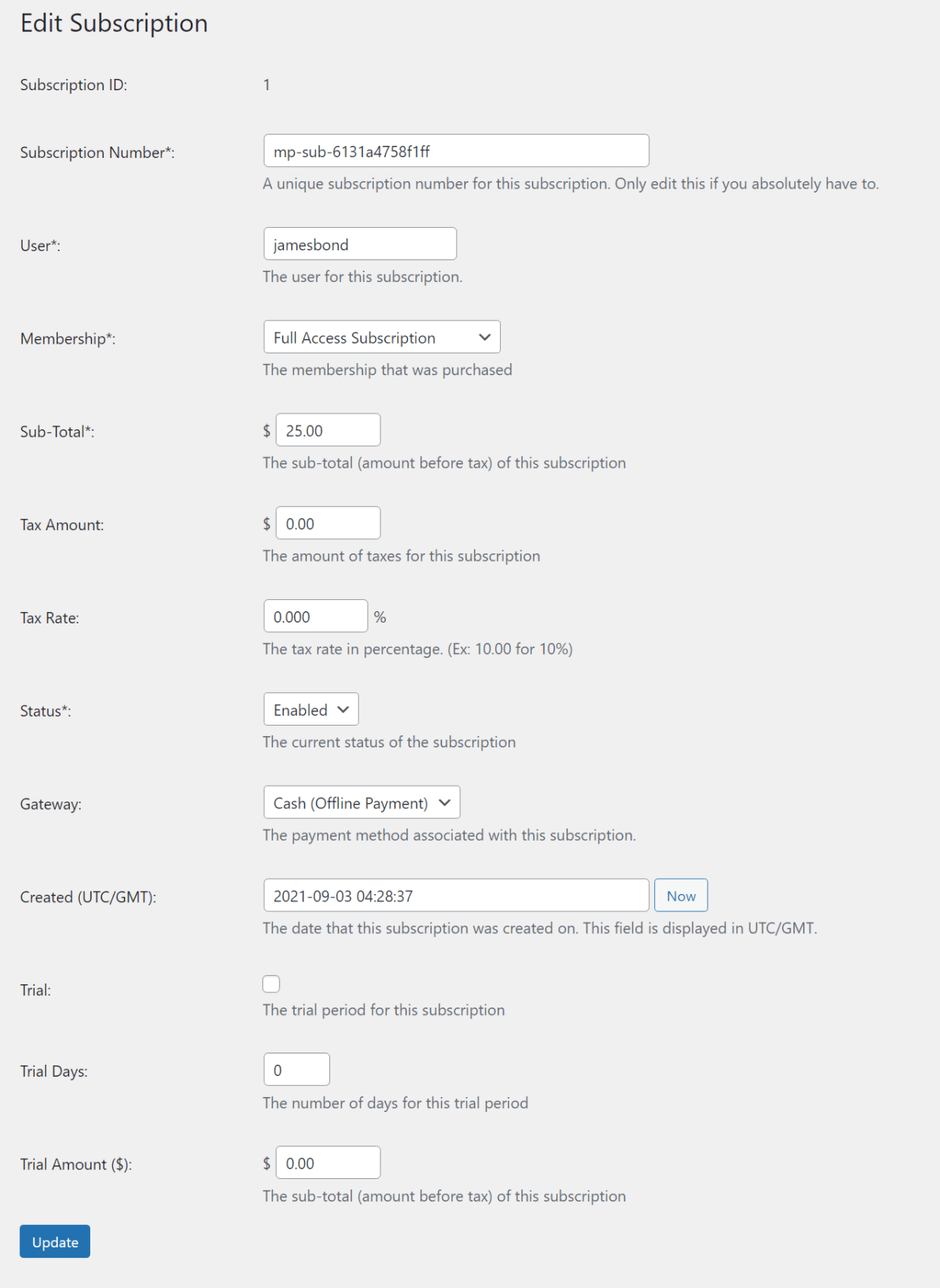
În fila Tranzacții , puteți vedea tranzacțiile individuale de pe site-ul dvs., împreună cu nivelul de membru asociat:
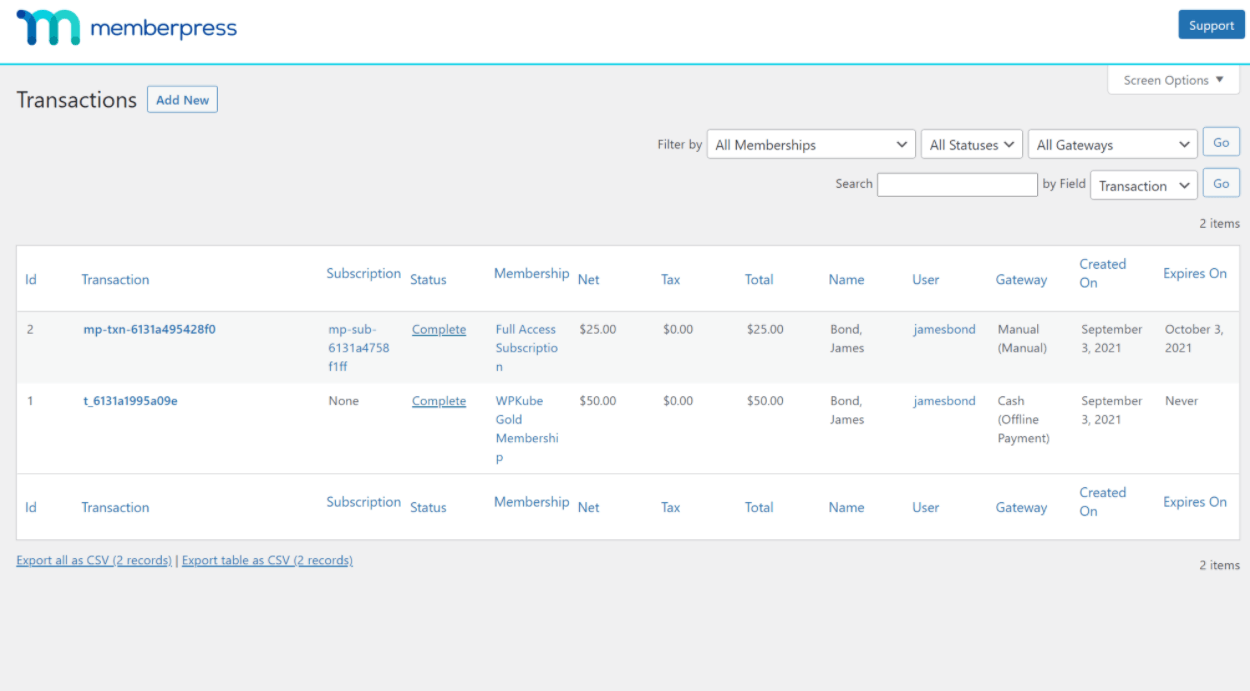
De asemenea, puteți crea manual tranzacții la fel ca și abonamentele.
Și, ca și în zona de gestionare a membrilor, puteți filtra și exporta cu ușurință toate aceste date ca CSV, ceea ce poate fi util pentru raportare și conformare (de exemplu, taxe ).
Rapoarte
Pentru a vă ajuta să înțelegeți cum merge site-ul dvs. de membru, MemberPress vine cu propria sa suită de raportare:
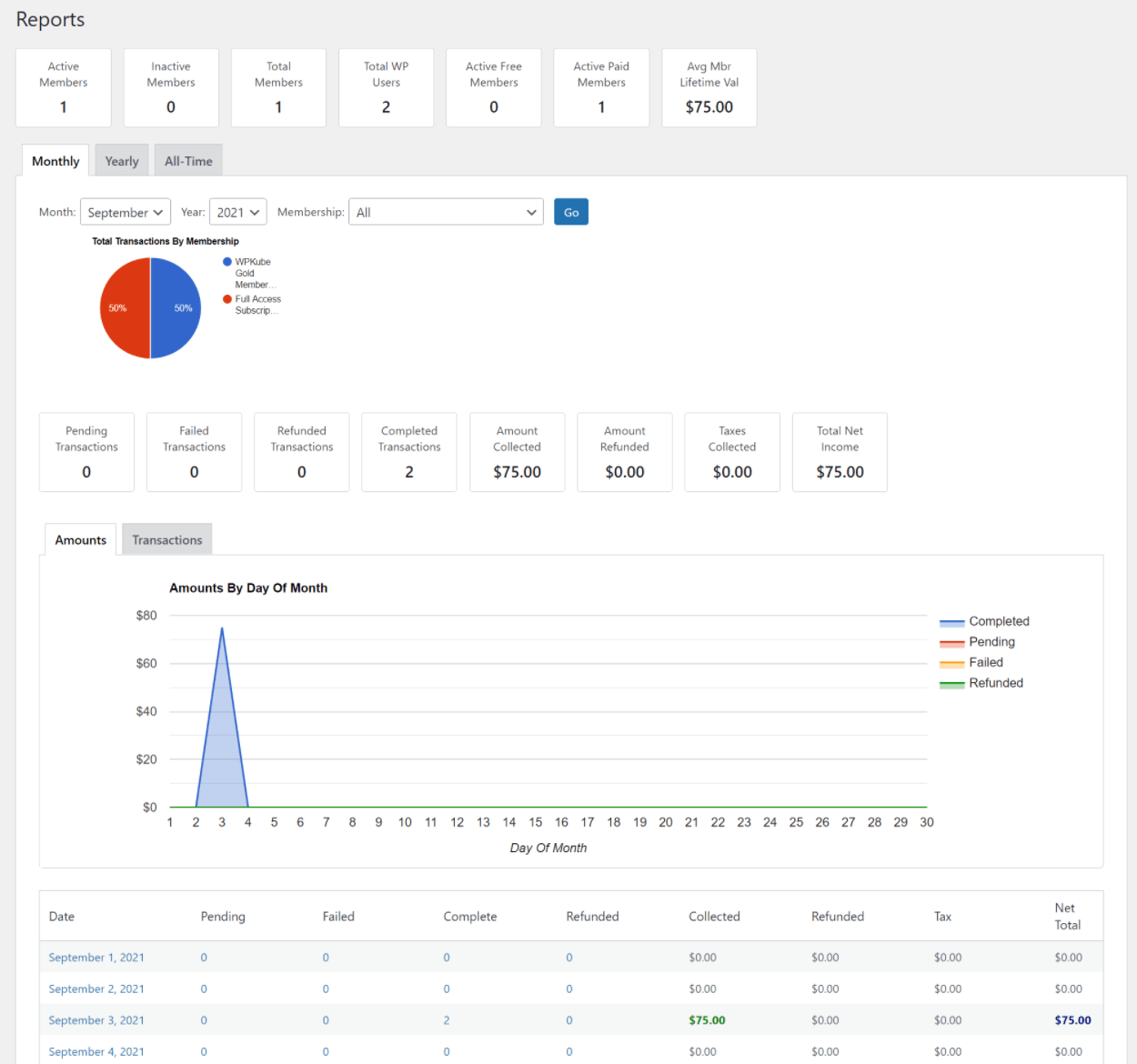
Dacă doriți o raportare mai detaliată, MemberPress funcționează bine și cu pluginuri sau instrumente terțe. De exemplu, pluginul gratuit Pro Reports pentru MemberPress sau instrumente SaaS precum ProfitWell sau ChartMogul.
Explorarea unor caracteristici unice în MemberPress
Până acum, multe dintre funcțiile pe care le-am acoperit sunt destul de standard pentru un plugin de membru WordPress. Nu mă înțelege greșit – MemberPress le face foarte bine. Dar posibilitatea de a crea niveluri de membru și de a restricționa conținutul nu este tocmai unică – fiecare plugin de membru poate face asta într-o formă sau alta.
Cu toate acestea, MemberPress are câteva trucuri unice în mânecă și asta vreau să acopăr în această secțiune.
Constructor de cursuri încorporat (nu este nevoie de un plugin LMS)
Unul dintre cele mai unice lucruri despre MemberPress este că include propriul său generator de cursuri încorporat, care elimină nevoia de a utiliza un plugin LMS separat pentru a oferi cursuri online.
Dacă doriți să oferiți cursuri cu aproape orice alt plugin WordPress de membru, ar trebui să plătiți suplimentar pentru un plugin LMS dedicat, cum ar fi LearnDash sau LifterLMS.
MemberPress se integrează în continuare cu acele instrumente dacă doriți să le utilizați, dar acum vă puteți proiecta propriile cursuri cu add-on-ul oficial MemberPress Courses.
Pentru a configura structura cursului dvs., puteți utiliza generatorul de glisare și plasare:
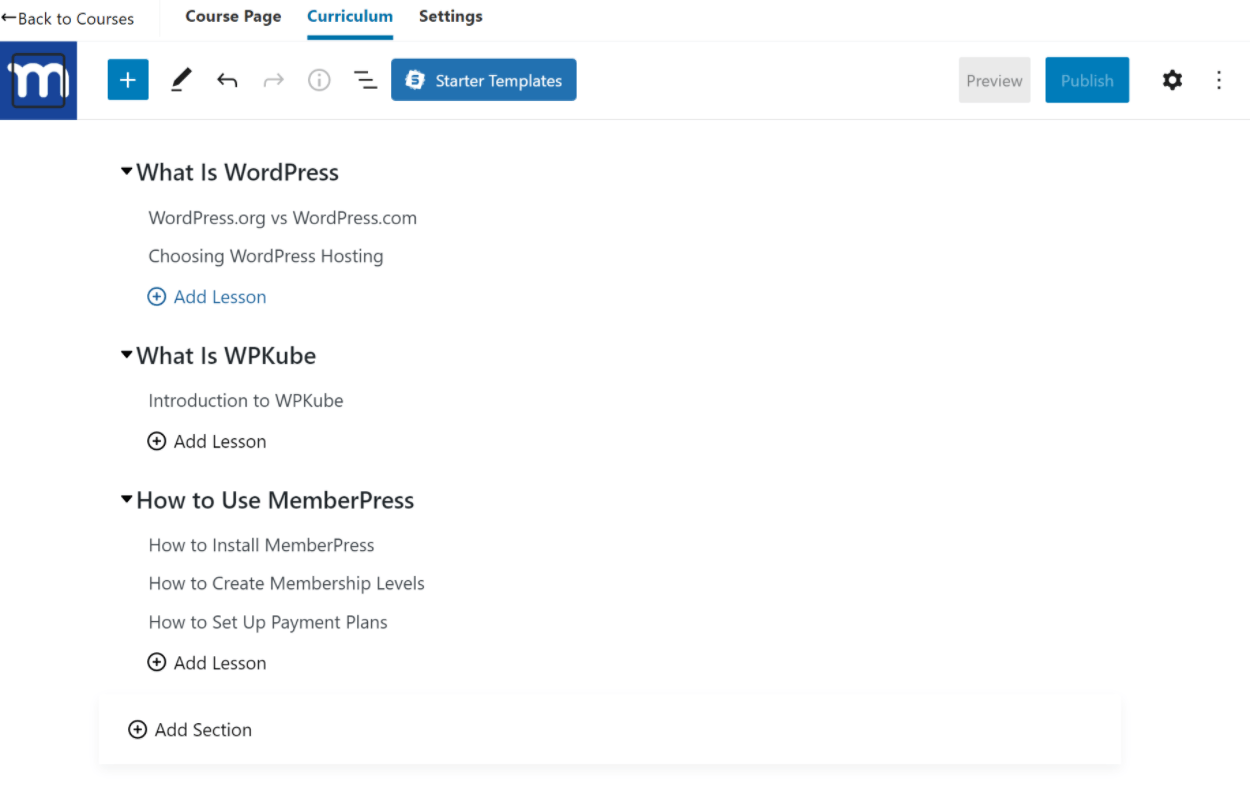
Apoi, puteți configura conținutul lecției folosind editorul de blocuri.
Este la fel de flexibil ca un plugin LMS complet? Nu. Nu are chestionare sau teme și nici nu are suport avansat pentru conținut media ( cum ar fi solicitarea oamenilor să vizioneze videoclipul complet pentru a avansa ).
Dar pentru majoritatea oamenilor care doresc doar să livreze conținut text sau video simplu, are toate funcțiile de care aveți nevoie, motiv pentru care cred că acesta este încă un supliment valoros.
Page Builder Integrations
Dacă vă proiectați site-ul cu un plugin de generator de pagini, veți fi bucuroși să aflați că MemberPress are integrări încorporate pentru patru dintre cei mai populari generatori de pagini:
- Elementor (recenzia noastră)
- Divi (recenzia noastră)
- Beaver Builder (recenzia noastră)
- WPBakery Page Builder
Cu aceste integrări, veți putea restricționa parțial conținutul din designul generatorului de pagini.
De exemplu, cu Elementor, veți obține o nouă filă MemberPress în orice secțiune Elementor, care vă permite să restricționați totul din acea secțiune, conectându-l la una dintre regulile dvs. de restricție MemberPress:
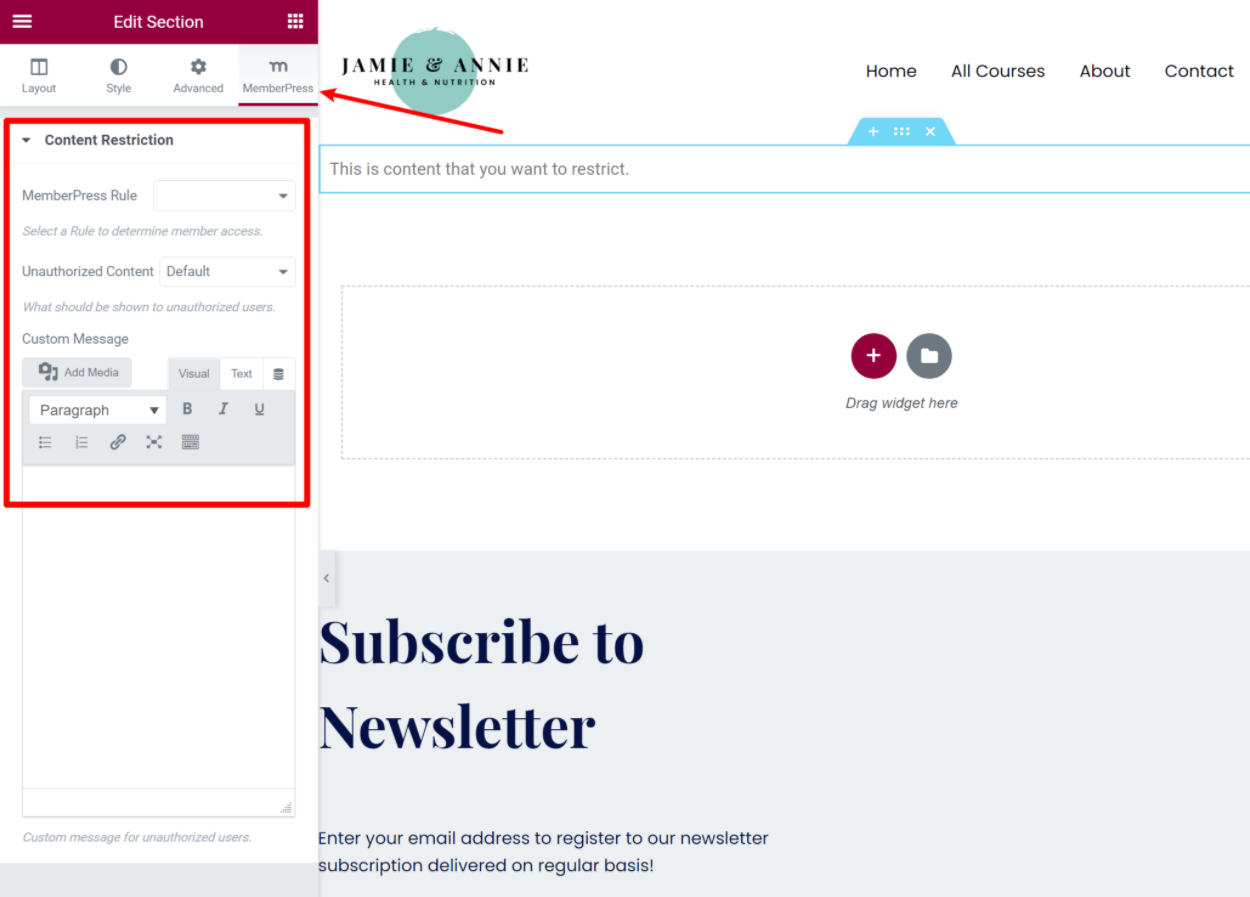
De asemenea, puteți utiliza widget-urile pentru a include formulare de autentificare sau de înscriere MemberPress în modelele dvs. Elementor.
Integrare AWS încorporată pentru stocarea/livrarea sigură a fișierelor
Dacă utilizați conținut video sau audio ca parte a site-ului dvs. de membru, aveți nevoie de o modalitate de a stoca și de a livra în siguranță acele fișiere. Puteți utiliza servicii de găzduire video terță parte, cum ar fi Wistia sau Vimeo Premium, dar unii oameni ar prefera să găzduiască singuri fișierele.
Din păcate, auto-găzduirea fișierelor pe serverul site-ului dvs. WordPress nu este chiar o opțiune bună, motiv pentru care integrarea Amazon S3 a MemberPress este atât de utilă.
Odată cu integrarea, vă puteți stoca fișierele pe Amazon S3 și apoi le puteți utiliza pe site-ul dvs. în timp ce restricționați accesul la fișiere. De exemplu, puteți proteja fișierele de a fi descărcate și puteți crea link-uri care expiră.
De asemenea, puteți încorpora playere video și audio prin intermediul MediaElement Player open-source.
Integrare Blubrry PowerPress pentru site-urile membrilor Podcast
Aceasta este o caracteristică mai de nișă, dar dacă creați un site de membru pentru podcastul dvs., atunci vă va plăcea integrarea MemeberPress cu popularul plugin de podcasting Blubrry PowerPress.
În esență, această integrare vă permite să creați podcasturi private și/sau episoade care sunt disponibile numai pentru anumite niveluri de membru.
Prețuri MemberPress
MemberPress vine doar într-o versiune premium, dar toate planurile oferă o garanție de rambursare a banilor de 14 zile.
Există trei niveluri de prețuri diferite – fiecare nivel vine cu un set diferit de funcții/suplimente, precum și limite diferite ale numărului de site-uri pe care puteți utiliza pluginul.
Iată ce veți plăti pentru a începe și pentru primul an de actualizări și asistență:
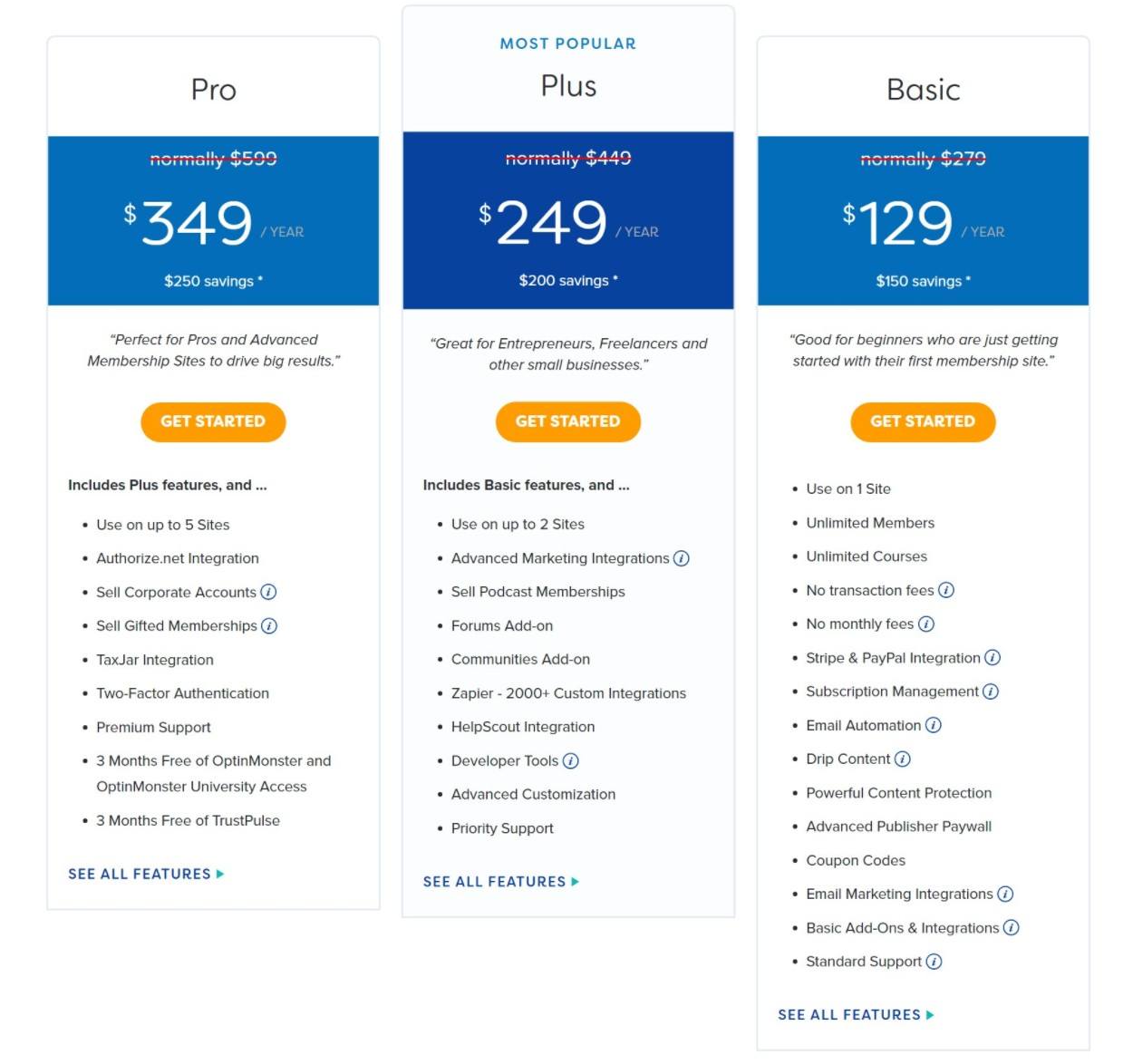
Ce plan MemberPress ar trebui să utilizați? Ei bine, puteți vedea o comparație detaliată a caracteristicilor la acest link, dar, în general, cred că cel mai ieftin plan Basic ar trebui să fie bine pentru majoritatea site-urilor.
Iată principalele motive pentru a lua în considerare planurile de nivel superior:
- Membrii de grup – obțineți planul Pro .
- Abonamente la podcast – obțineți planul Plus .
- Automatizare de marketing – planurile de nivel superior se integrează cu Zapier, ConvertKit și altele pentru o automatizare îmbunătățită a marketingului. Alternativ, puteți asocia MemberPress cu WP Fusion .
- Abonamente pentru dotați – obțineți planul Pro .
- Plăți Authorize.net – obțineți planul Pro ( Basic acceptă numai Stripe și PayPal).
- Dezvoltare personalizată – planul Plus vă oferă acces la API-ul MemberPress pentru dezvoltare personalizată.
- Găzduire de fișiere pe Amazon S3 – dacă doriți să găzduiți automat fișiere pe Amazon S3 (de exemplu, video sau audio), aveți nevoie de planul Plus .
Deci, dacă nu aveți una dintre aceste nevoi, ar trebui să vă fie bine cu licența de bază .
Prețurile pentru primul an vs prețurile de reînnoire
Un lucru important de reținut este că prețurile de mai sus sunt prețuri speciale de lansare care se aplică doar pentru primul an. Dacă doriți să vă reînnoiți licența după primul an pentru a continua să primiți asistență și actualizări, va trebui să plătiți prețul obișnuit, care este ceva mai mare.
Iată cum arată prețul pentru MemberPress când reînnoiți după primul an:
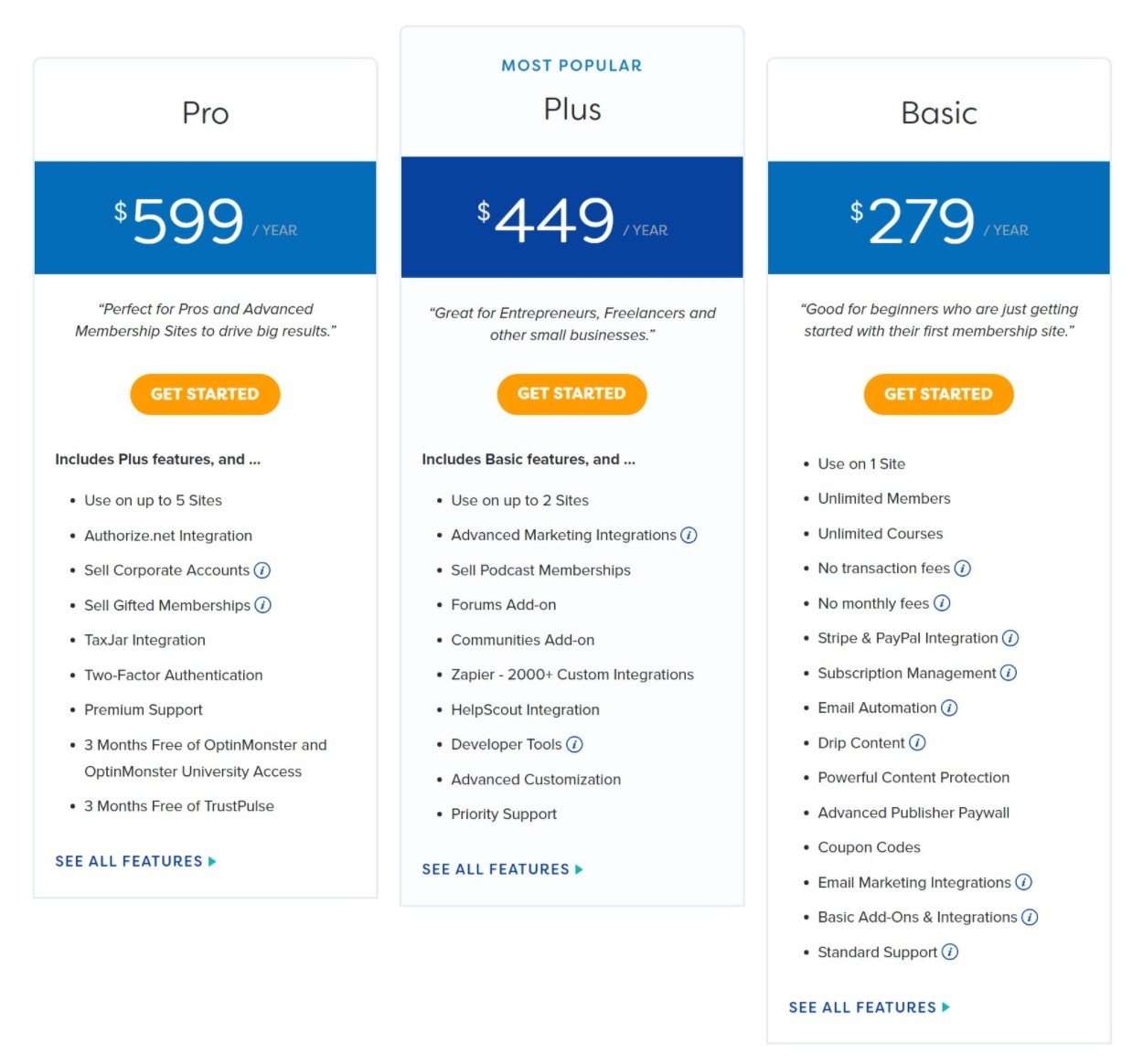
Ține cont de asta atunci când te gândești la bugetul tău.
Întrebări frecvente MemberPress
Pe măsură ce terminăm revizuirea MemberPress, să trecem peste câteva întrebări frecvente.
MemberPress oferă o versiune gratuită?
Nu – nu există o versiune gratuită, dar există o garanție de rambursare a banilor de 14 zile.
MemberPress va funcționa cu orice temă WordPress?
Da! MemberPress va funcționa cu orice temă WordPress și va încerca să imite automat stilul temei dvs. în mod implicit.
MemberPress funcționează cu Elementor?
Da! MemberPress oferă o integrare Elementor dedicată, astfel încât să puteți restricționa accesul la secțiunile Elementor ( și la tot conținutul din acele secțiuni ).
MemberPress funcționează cu WooCommerce?
Da! MemberPress vă permite să restricționați accesul la produsele WooCommerce pentru a crea un magazin exclusiv pentru membri.
Cu un supliment terță parte, puteți folosi WooCommerce ca procesor de plăți și puteți vinde abonamente ca produse WooCommerce.
MemberPress funcționează cu LearnDash?
Da! LearnDash include propria integrare MemberPress, astfel încât să puteți utiliza MemberPress pentru a acorda acces la cursurile dvs. Veți putea profita de toate funcțiile, inclusiv atribuirea de cursuri la niveluri de membru, oferirea de coduri de cupon, vânzarea pachetelor de cursuri și multe altele.
Puteți afla mai multe despre LearnDash în recenzia noastră LearnDash.
MemberPress funcționează cu LifterLMS?
Da! LifterLMS include propria sa integrare MemberPress, astfel încât să puteți restricționa accesul la cursuri pe baza nivelului de abonament MemberPress al unui utilizator.
Puteți afla mai multe despre LifterLMS în recenzia noastră LifterLMS.
MemberPress are o aplicație?
MemberPress nu are propria sa aplicație mobilă, dar se integrează cu VidApp ( un instrument terță parte ) pentru a vă ajuta să creați cu ușurință o aplicație mobilă axată pe video fără a necesita cunoștințe tehnice.
Puteți crea un program de afiliere pentru site-ul dvs. MemberPress?
Da! Deși MemberPress nu include aceasta ca o funcție încorporată, se integrează cu cele mai populare plugin-uri de afiliat WordPress, inclusiv EasyAffiliate ( de la același dezvoltator ca MemberPress ) și AffiliateWP ( recenzia noastră ).
Gânduri finale despre MemberPress
În general, cred că MemberPress este cu siguranță unul dintre cele mai bune pluginuri de membru WordPress.
Acesta găsește caracteristicile de bază de care aveți nevoie într-un plugin de membru atunci când vine vorba de crearea de niveluri de abonament, restricționarea conținutului etc.
De asemenea, creează o experiență interfață plăcută pentru membrii dvs., oferindu-le opțiuni de a-și gestiona cu ușurință propriile membri.
Dincolo de a face bine caracteristicile de bază, MemberPress merge, de asemenea, mai presus și dincolo de anumite domenii când vine vorba de caracteristici precum tabelele de prețuri, generatorul de cursuri, integrarea Amazon S3 și așa mai departe.
În plus, puteți integra cu ușurință MemberPress cu majoritatea instrumentelor terțe pe care le utilizați fie prin integrări oficiale, fie prin integrări cu pluginuri precum Uncanny Automator sau WP Fusion.
La prețul maxim, prețul său îl plasează spre capătul superior al spațiului. Dar sincer, pentru un site de membru serios, nu cred că o sută de dolari pe o taxă anuală de licență ar trebui să vă afecteze atât de mult decizia.
Da, economisirea banilor este întotdeauna plăcută, dar în marea schemă a lucrurilor, să plătiți un pic în plus pentru a obține funcționalitatea potrivită este o investiție simplă pentru un site de membru serios.
În plus, cred că majoritatea site-urilor vor fi în regulă cu licența de bază , care este încă la prețuri competitive.
Deci, în general, cred cu siguranță că MemberPress este unul grozav de luat în considerare pentru site-ul dvs. de membru.
Încercați acum MemberPress
Desigur, în timp ce MemberPress este o opțiune grozavă, nu este singurul plugin de calitate de membru. Așadar, dacă doriți să vedeți mai multe opțiuni, puteți consulta rezumatul nostru complet al celor mai bune pluginuri de membru WordPress.
Mai aveți întrebări despre MemberPress sau recenzia noastră MemberPress? Spune-ne în comentarii!
